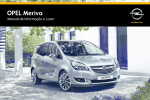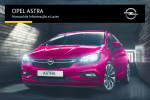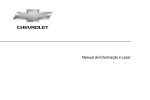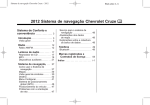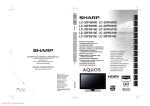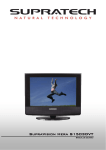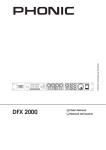Download Manual de Informação e Lazer
Transcript
OPEL AMPERA
Infotainment System
Índice
Introdução ...................................... 4
Rádio ........................................... 23
Leitores de áudio ......................... 33
Navegação ................................... 58
Comandos por voz ....................... 85
Telemóvel .................................... 93
Índice remissivo ......................... 106
4
Introdução
Introdução
Apresentação ................................. 4
Função anti-roubo .......................... 4
Aspectos gerais dos elementos
de comando ................................... 4
Uso .............................................. 11
Definições do som ....................... 19
Definições de volume .................. 20
Apresentação
Função anti-roubo
As informações neste manual
complementam o Manual de
Utilização.
Este manual descreve funções que
podem ou não existir no seu veículo
específico, por serem opcionais ou
por alterações posteriores à
impressão deste manual. É favor
consultar a documentação de
aquisição para confirmar cada uma
das características no seu veículo.
Algumas descrições, incluindo as de
funções de visores e menu, poderão
não se aplicar ao seu veículo devido
à variante de modelo, especificações
do país, equipamento especial ou
acessórios. Neste manual as figuras
ilustram veículos com volante à
esquerda. Nos veículos com volante
à direita a operação é semelhante.
Guarde este manual com Manual de
Utilização no veículo, para quando
seja necessário. Se vender o veículo,
entregue o manual.
A função anti-roubo funciona
programando uma parte do Número
de Identificação do Veículo (VIN) no
sistema de informação e lazer. O
sistema de informação e lazer não
funciona se for roubado ou instalado
num veículo diferente.
Aspectos gerais dos
elementos de comando
Aspectos gerais dos elementos
de comando (com navegação)
Para mais informações, consulte
"Botões de navegação" em "Utilizar o
sistema de navegação" 3 58.
Introdução
Aspectos gerais dos elementos de comando
5
6
Introdução
1.
2.
RADIO BAND (AM ou FM) .... 23
FAV (Favoritos) ..................... 23
3.
Pressione para exibir o
número da página actual
acima dos botões
predefinidos. No fundo do
ecrã, nos botões tácteis
predefinidos, são exibidas
as estações guardadas
para cada lista.
HDD/DVD/AUX (Fonte) ......... 23
4.
Pressione para mudar as
fontes áudio,
por exemplo, rádio AM-FM, CD/DVD, USB e AUX.
TUNE/MENU ......................... 23
5.
pressione para regressar
ao ecrã anterior num menu.
6.
Se estiver numa página
acedida directamente
através de uma tecla do
painel frontal, ou de uma
tecla do ecrã da Página
inicial, prima 9‑BACK,
para regressar ao menu anterior.
TONE .................................... 19
7.
pressione para aceder ao
ecrã do menu do som para
regular os graves, os
agudos e a gama média.
CONFIG (Configurar) ............ 80
8.
Pressione para ajustar
funções para rádio,
exibição, telemóvel,
veículo e hora.
R (Ejectar) ............................ 33
rode para destacar uma
função. Pressione para
activar a função destacada.
Rode para seleccionar
manualmente uma
estação de rádio.
9BACK ................................. 58
Pressione para ejectar um
disco do leitor de CD
9.
AS 1–2 (Memorização
automática) ........................... 23
Páginas de memorização
automática
10. RPT (Repetir) ........................ 58
Pressione para repetir o
último comando do guia
por voz.
11. NAV (Navegação) ................. 58
Pressione para visualizar
o ecrã do mapa de
navegação ou para
alternar entre uma vista
partilhada mapa/áudio ou
uma vista total de mapa.
12. ]SEEK ou
SEEK[ (Procurar Para
baixo/Procurar para Cima) .... 23
Pressione para procurar a
faixa anterior/seguinte.
Introdução
Pressione e mantenha
pressionado para recuar
rapidamente/avançar
rapidamente numa faixa.
Liberte a tecla para
retomar a velocidade de
reprodução.
Para AM ou FM, pressione
para procurar a estação
anterior/seguinte com a
melhor recepção ................... 23
13. DEST (Destino) ..................... 58
Pressione para planear
um percurso. Se o guia de
percurso estiver activo,
pressione para aceder ao
menu Percurso.
14. INFO (Informação) ................ 58
15. VOL/m (Volume/
Alimentação) ......................... 23
Pressione para ligar e
desligar o sistema de
informação e lazer.
Rode para regular o volume.
16. r (Reproduzir/Pausa) ...... 33
Pressione para iniciar,
fazer uma pausa e retomar
a reprodução.
17. oREC .................................... 44
Pressione para gravar
uma música ou todas as
músicas no disco duro.
18. DEL (Apagar) ........................ 44
Pressione para eliminar
uma música ou uma lista
no disco duro.
19. TP (Programa de Trânsito) . . 58
Pressione para aceder ao
programa de trânsito.
20. :(Telemóvel/Silêncio) ..... 93
Bluetooth
7
Aspectos gerais dos elementos
de comando (sem navegação)
Aspectos gerais do sistema de
informação e lazer
O sistema de informação e lazer no
veículo é comandado utilizando a
tecla TUNE/MENU, as teclas
predefinidas e outras teclas no painel
frontal.
Pode rodar-se e, em seguida,
pressionar o botão TUNE/MENU
para concluir qualquer uma das
funções do ecrã destacadas.
Podem pressionar-se os botões
predefinidos para seleccionar a
função de ecrã adequada, conforme
mostrado no visor.
8
Introdução
Introdução
1.
2.
; (Página Inicial) ................. 11
SOURCE ............................... 23
3.
Pressione para mudar as
fontes áudio,
por exemplo, rádio AM-FM, CD e AUX.
( (Telemóvel) ....................... 93
4.
Bluetooth
TUNE/MENU ......................... 23
rode para destacar uma
função. Pressione para
activar a função destacada.
Rode para seleccionar
manualmente uma
estação de rádio.
5.
9BACK ................................. 58
pressione para regressar
ao ecrã anterior num menu.
6.
Se estiver numa página
acedida directamente
através de uma tecla do
painel frontal, ou de uma
tecla do ecrã da Página
inicial, prima 9‑BACK,
para regressar ao menu anterior.
TONE .................................... 19
7.
pressione para aceder ao
ecrã do menu do som para
regular os graves, os
agudos e a gama média.
CONFIG (Configurar): ........... 80
8.
Pressione para ajustar
funções para rádio,
exibição, telemóvel,
veículo e hora.
R (Ejectar) ............................ 33
Pressione para ejectar um
disco do leitor de CD
9.
9
]SEEK (procurar para
baixo) .................................... 33
Pressione para procurar a
faixa anterior.
Pressione e mantenha
pressionado para recuar/
avançar rapidamente
numa faixa. Liberte a tecla
para retomar a velocidade
de reprodução.
Para AM ou FM, pressione
para procurar a estação
anterior com a melhor
recepção ............................... 23
10. FAV (Páginas Favoritas
1-6): ....................................... 23
Pressione para exibir o
número da página actual
acima dos botões
predefinidos. No fundo do
ecrã, nos botões tácteis
predefinidos, são exibidas
as estações guardadas
para cada lista.
10
Introdução
11. AS 1–2 .................................. 23
Páginas de memorização
automática
12. INFO (Informação) ................ 23
Pressione para alternar
entre um ecrã de
informações de áudio.
13. VOL/m (Volume/
Alimentação) ......................... 23
Pressione para ligar e
desligar o sistema de
informação e lazer.
Rode para regular o volume.
14. r (Reproduzir/Pausa) ...... 33
Pressione para iniciar,
fazer uma pausa e retomar
a reprodução.
15. TP (Programa de Trânsito) . . 58
Pressione para aceder ao
programa de trânsito.
16. : (Silenciamento (Mute)) ...... 11
17. SEEK[ (procurar para
cima) ..................................... 33
Telecomandos no volante
Pressione para procurar a
faixa seguinte.
Pressione e mantenha
pressionado para avançar
rapidamente numa faixa.
Liberte a tecla para
retomar a velocidade de
reprodução.
Para AM ou FM, pressione
para procurar a estação
seguinte com a melhor
recepção ............................... 23
Para veículos com telecomandos
áudio no volante, podem regular-se
alguns comandos no volante.
3 (Empurrar para falar): Para
veículos com Bluetooth ou sistema
de navegação, pressione para
interagir com esses sistemas.
Bluetooth 3 93.
4 (Terminar chamada/silenciar):
Pressione para silenciar apenas os
altifalantes do veículo. Premir
novamente para ligar o som. Para
veículos com sistema Bluetooth,
Introdução
pressione para rejeitar uma chamada
recebida ou terminar a chamada
actual.
d‑SRC‑c (Comando rotativo):
pressione d ou c para seleccionar
uma banda de rádio ou uma fonte de
áudio.
Rode o d ou o c para seleccionar a
Estação de rádio favorita seguinte ou
anterior, a faixa do CD, a faixa/o
capítulo do DVD ou a faixa MP3.
Pressione SRC para alternar entre
rádio e CD ou DVD.
+ X − (Volume): Pressione + para
aumentar o volume. Pressione - para
diminuir o volume.
Uso
Aspectos gerais (com
navegação)
Leia este manual atentamente para
familiarizar-se com o funcionamento
do sistema de navegação.
O sistema de navegação inclui
funções de navegação e áudio.
9 Aviso
A utilização do sistema de
navegação não liberta o condutor
da responsabilidade de se manter
uma atitude correcta e vigilante
relativamente ao trânsito da
estrada. As regras de trânsito
devem sempre ser seguidas.
Apenas introduzir dados (p.ex.,
endereços) com o veículo parado.
Se uma indicação da navegação
contradiz as regras de trânsito, as
regras de trânsito têm a primazia.
Para uma condução segura é
importante que mantenha a atenção
na condução e os olhos na estrada.
O sistema de navegação tem funções
integradas destinadas a ajudá-lo
nisto, desactivando algumas funções
durante a condução. Uma função a
cinzento não está disponível quando
o veículo está a circular.
11
Todas as funções estão disponíveis
quando o veículo está estacionado.
Antes de conduzir, faça o seguinte:
■ Familiarize-se com o
funcionamento do sistema de
navegação, os botões no painel
frontal e os botões do ecrã táctil.
■ Configure o áudio predefinindo
estações favoritas, configurando o
tom e regulando os altifalantes.
■ Configure as funções do sistema
de navegação, como inserindo um
endereço ou um destino
predefinido.
■ Configure números de telefone
antecipadamente, para que possa
chamá-los facilmente
pressionando um único botão, ou
um único comando por voz para
sistemas de navegação equipados
com telemóvel.
9 Aviso
O sistema de informação e lazer
tem de ser utilizado de modo a que
o veículo seja sempre conduzido
12
Introdução
em segurança. Em caso de
dúvida, parar o veículo e fazer
funcionar o sistema de informação
e lazer com o veículo parado.
Utilize o sistema de navegação para:
■ Planear um percurso.
■ Seleccione um destino utilizando
os vários métodos e opções.
■ Siga o percurso de navegação e o
guia de mapa com comandos de
voz, apenas se permitido pelas
regras de trânsito, os comandos e
as condições.
■ Receba anúncios de radiodifusão
de RDS.
9 Aviso
Em algumas áreas e ruas de
sentido único, outras estradas e
entradas (por exp. zonas
pedonais) para onde não é
permitido virar, não estão
assinaladas no mapa. Nessas
áreas, o sistema de informação e
lazer emitirá um aviso que tem de
ser aceite. Nestes casos, tem de
prestar atenção especial às ruas
de sentido único, estradas e
entradas para as quais não lhe é
permitido virar.
Esteja sempre atento e obedeça às
regras de trânsito e às leis e
indicações da auto-estrada,
independentemente da orientação do
sistema de navegação. Uma vez que
o sistema de navegação utiliza
informações do mapa de estradas
que não incluem todas as restrições
de trânsito ou as alterações de
estradas mais recentes, poderá
sugerir utilizar uma estrada que
esteja actualmente fechada para
obras ou um sentido que actualmente
esteja proibido por sinais no
cruzamento. Avalie sempre se seguir
as indicações do sistema é seguro e
legal para as condições actuais.
Quando se liga o sistema de
navegação, poderá aparecer um ecrã
com informações que é necessário
ler e confirmar antes de aceder a
algumas das funções da navegação.
Após confirmação das informações
iniciais, estão disponíveis as funções
NAV (Navegação) e DEST (Destino).
Podem agora introduzir-se ou
eliminar-se informações e outras
funções acedidas. Consulte as
instruções mais adiante nesta
secção.
A cada 50 vezes que se liga o veículo
e o sistema de navegação, aparece o
ecrã Atenção!. Após ler o aviso,
seleccione Ok para carregar as
informações do DVD do mapa. Se
não se seleccionar Ok, todos os
botões de comando, excepto NAV
(Navegação) e o DEST (Destino)
estão acessíveis.
No início, defina as preferências ou
elimine as informações no sistema de
navegação utilizando as várias
opções.
Menu de NAV (navegação)
Utilize o ecrã do menu de navegação
para aceder às definições do sistema
de navegação 3 58.
Introdução
■ Pressione o botão NAV para
visualizar o ecrã do mapa de
navegação. Exibem-se o mapa e a
localização actual do veículo.
■ Pressione o botão NAV para
alternar entre a vista dividida de
áudio/mapa ou uma vista do mapa
inteiro.
13
Menu de Config
Idiomas
Para alterar o idioma de exibição,
consulte "Personalização do veículo"
no Manual de Utilização do veículo.
O veículo suporta os idiomas inglês,
francês, castelhano, alemão, italiano,
suco, neerlandês, polaco, húngaro,
checo, eslovaco, português,
norueguês, finlandês e turco. O
idioma predefinido é o inglês.
Pressione a tecla CONFIG para
apresentar o menu Menu de Config.
Utiliza-se o Menu de Config para
alterar as definições para as funções
de áudio, visor de navegação,
telemóvel, configuração do veículo e
hora.
Rode o botão TUNE/MENU para
percorrer as funções de configuração
disponíveis. Quando aparecer a
função desejada, pressione o botão
TUNE/MENU ou pressione a função
desejada no ecrã, para exibir mais
opções dentro dessa função.
Conversão de medidas inglesa e
métrica
Para alterar as unidades no visor de
unidades inglesas para métricas ou
vice-versa, consulte "Centro de
Informação do Condutor (DIC)" no
manual do proprietário.
Eliminar informações pessoais
O sistema de navegação pode gravar
e guardar destinos e informações
pessoais, como nomes e endereços.
Quando vender ou eliminar o veículo,
recomendamos que elimine as
informações.
14
Introdução
■ Destino anterior
■ Livro de Endereços, Trajecto
favorito, Destinos Predefinidos e
Ficheiros de música do disco duro
(HDD)
Memorizar predefinições de estações
Podem memorizar-se até 36
estações predefinidas.
1. Pressione VOL/m para ligar o
sistema.
Se estiver a visualizar um ecrã de
mapa, pressione o botão RADIO
BAND.
2. Seleccione a banda.
3. Procure ou sintonize a estação
desejada para seleccioná-la.
4. Pressione e mantenha
pressionado um dos botões do
ecrã predefinidos durante mais de
dois segundos.
5. Repita os passos para cada
predefinição.
Para alterar o número de páginas
predefinidas, consulte "Predefinições
de bandas mistas" em Rádio AM-FM
3 23.
Introduzir um endereço e um ponto
de interesse e memorizar destinos
predefinidos
Para executar estas operações, o
veículo tem de estar na posição P
(Estacionamento).
Introdução de um endereço
Para procurar mais facilmente o
nome de uma cidade ou de uma rua:
■ Introduza primeiro o nome da rua
em vez do nome da cidade ou vice-versa.
■ Introduza mais caracteres ou
reduza o número de caracteres
para reduzir ou aumentar as
opções disponíveis.
Para definir um destino introduzindo
o nome de uma rua:
1. Pressione a tecla DEST.
2. Pressione o botão Introdução de
endereço no ecrã táctil.
3. Seleccione o campo de nome da
rua. Introduza o nome da rua. Não
introduza informações do tipo
direcção ou rua. Utilize o botão de
espaço T do ecrã entre nomes
de rua e cidade. Utilize o botão
4.
5.
6.
7.
8.
recuar _ do ecrã para eliminar um
carácter incorrecto.
Aparece uma lista se estiverem
disponíveis quatro ou menos
nomes. Se existirem mais de
quatro, existe um contador de
correspondência com o número
de ruas disponíveis. Pressione a
tecla Lista de POI para visualizar
a lista e seleccionar a rua.
Pressione o campo de nome de
país no ecrã táctil para alterá-lo.
O nome do último país é chamado
automaticamente.
Seleccione a cidade a partir da
lista, ou introduza o nome da
cidade.
Introduzir o número da casa. Este
campo é seleccionado
automaticamente.
Pressione a tecla do ecrã Ok. O
ecrã de informações do endereço
exibe o endereço introduzido.
Pressione a tecla do ecrã IR se
estiver correcto. O percurso será
calculado.
Introdução
9. Seleccione a preferência de
percurso para Rápido, Curto ou
Fácil. O sistema destaca o
percurso.
10. Pressione a tecla do ecrã Iniciar e
o percurso é calculado.
"Introdução de endereço" em Destino
3 70.
Introduzir um ponto de interesse
(PDI)
Para definir um destino introduzindo
um ponto de interesse (PDI):
1. Pressione VOL/m para ligar o
sistema.
2. Poderá aparecer um aviso.
Pressione Ok para continuar.
3. Pressione a tecla DEST.
4. Pressione a tecla do ecrã Pontos
de interesse.
5. Introduza o título específico do
PDI no espaço para o nome do
PDI. Se estiverem disponíveis
quatro ou menos nomes aparece
uma lista.
Se estiverem disponíveis mais de
quatro, existe um contador de
correspondência com um número
que representa o número de PDI
disponíveis. Pressione a tecla do
ecrã Lista de POI para visualizar
a lista. Seleccione o PDI.
6. Pressione a tecla do ecrã IR. O
sistema calcula o percurso.
7. Seleccione a preferência de
percurso para Rápido, Curto ou
Fácil. O sistema destaca o
percurso.
8. Pressione a tecla do ecrã Iniciar.
O percurso está agora pronto a
ser iniciado.
Destino 3 70.
Memorizar destinos predefinidos
1. Pressione VOL/m para ligar o
sistema.
2. Se aparecer um aviso, pressione
a tecla do ecrã Ok para continuar.
3. Pressione a tecla DEST.
4. Introduza um destino. Destino
3 70.
15
5. Pressione Guardar a partir do
mapa do ecrã para adicionar o
destino final actual ao livro de
endereços.
6. Pressione a tecla do ecrã Editar e,
em seguida, pressione o campo
Alterar nome no ecrã. Aparece
um teclado alfanumérico.
Introduza o nome.
7. Pressione e mantenha
pressionado um dos botões do
ecrã no fundo do ecrã, até que o
texto no botão mude.
O nome introduzido no livro de
endereços aparece na tecla do
ecrã desse destino predefinido e
está agora disponível para
selecção a partir do ecrã
Seleccionar destino. Para
seleccioná-lo como um destino,
consulte "Utilizar os destinos
predefinidos" a seguir nesta
secção.
"Destino predefinido" em Destino
3 70.
16
Introdução
Utilizar os destinos predefinidos
memorizados
Estes destinos estão disponíveis
para selecção durante a condução.
1. Pressione VOL/m para ligar o
sistema.
2. Poderá aparecer um aviso.
Pressione a tecla do ecrã Ok para
continuar.
3. Pressione a tecla DEST.
4. Pressione um dos botões do ecrã
de destino predefinidos
disponíveis. O sistema calcula o
percurso.
5. Seleccione a preferência de
percurso para Rápido, Curto ou
Fácil. O sistema destaca o
percurso.
6. Pressione a tecla do ecrã Iniciar.
O percurso está agora pronto a
ser iniciado.
"Destino predefinido" em Destino
3 70.
Cancelar o guia
O guia é cancelado no destino final.
Para cancelar o guia antes de chegar
ao destino final:
1. Pressione a tecla DEST.
2. Pressione a tecla do ecrã
Cancelar guiamento.
3. Pressione a tecla do ecrã Sim
para confirmar o cancelamento.
Guia por voz
Para regular o volume dos comandos
do guia por voz:
1. Pressione a tecla CONFIG para
entrar nas funções do Menu.
2. Rode o botão TUNE/MENU até
aparecer Nav.
3. Pressione o botão TUNE/MENU
para seleccionar Nav, ou
pressione a tecla do ecrã Nav
para exibir mais opções dentro
dessa função.
4. Premir Comando de voz.
5. Premir Volume de voz.
6. Pressione + ou - no ecrã para
aumentar ou diminuir o volume
dos comandos por voz.
Utilização 3 58.
Limpar o visor
Advertência
Utilizar detergentes abrasivos para
limpar as superfícies de vidro
poderá riscar os vidros. Quando
limpar o vidro, use apenas um pano
macio e não pulverize o produto de
limpeza directamente para o
sistema.
Não limpe a pilha central com um
pano áspero nem utilize um líquido
volátil, porque pode riscar a
superfície ou apagar os caracteres
nos botões.
Aspectos gerais (sem
navegação)
Para uma condução segura é
importante que mantenha a atenção
na condução e os olhos na estrada.
O sistema de informação e lazer tem
funções integradas destinadas a
ajudá-lo nisto, desactivando algumas
funções durante a condução. Uma
Introdução
função a cinzento significa que não
está disponível quando o veículo está
a circular.
Todas as funções estão disponíveis
quando o veículo está estacionado.
Antes de conduzir, faça o seguinte:
■ Familiarize-se com o
funcionamento do sistema de
informação e lazer, os botões no
painel frontal e os botões do ecrã
táctil.
■ Configure o áudio predefinindo
estações favoritas, configurando o
tom e regulando os altifalantes.
■ Configure números de telefone
antecipadamente, para que possa
chamá-los facilmente
pressionando um único botão, ou
um único comando por voz para
veículos equipados com telemóvel.
9 Aviso
Deixar de olhar para a estrada
durante demasiado tempo ou
demasiado frequentemente para
utilizar o sistema de navegação
pode provocar um acidente e
causar ferimentos ou morte em si
e noutras pessoas. Concentre a
sua atenção na condução e limite
a frequência com que olha para o
mapa no ecrã. Sempre que
possível, utilize o guia por voz.
17
Pressione a tecla do ecrã para Now
Playing para exibir a página da fonte
activa. As fontes disponíveis são AM,
FM, CD, USB/iPod e AUX.
Pressione a tecla do ecrã Telefone
para apresentar a página principal
Telefone. Bluetooth 3 93.
Botões de comando do sistema de
informação e lazer
Utilizam-se os botões no painel
frontal para iniciar funções básicas
durante a utilização do sistema de
informação e lazer 3 4.
Botões do ecrã táctil
As teclas do ecrã táctil encontram-se
no ecrã e estão destacadas quando
uma função está disponível. Algumas
das teclas do ecrã de alternância
ficam destacadas quando estão
activas e ficam cinzentas quando
estão inactivas.
Funções da página inicial
Quando o veículo está a circular
várias funções estão desactivadas.
Pressione a tecla do ecrã para
Config para apresentar a página
principal de Config. A partir deste
ecrã, pode ajustar funções, como
hora e a data, rádio, telemóvel,
veículo e ecrã.
Pressione a tecla do ecrã Tone para
apresentar a página principal Tone.
Ajuste o tom e os altifalantes
pressionando as teclas do ecrã para
alterar os níveis do som para regular
18
Introdução
os graves, a gama média, os agudos
e o equilíbrio. Definições do som
3 19.
Pressione a tecla do ecrã FM para
exibir a página principal FM e ouvir a
última estação FM sintonizada ou a
actual. Rádio AM-FM 3 23.
Pressione a tecla do ecrã AM para
exibir a página principal AM e ouvir a
última estação AM sintonizada ou a
actual. Rádio AM-FM 3 23.
Pressione a tecla do ecrã CD para
exibir a página principal CD e ouvir a
última faixa do CD ou a actual. Leitor
de CD 3 33.
Pressione a tecla do ecrã USB para
exibir a página principal USB e ouvir
a última faixa ou a actual 3 52.
Pressione a tecla do ecrã AUX para
aceder a qualquer dispositivo auxiliar
ligado. Dispositivos auxiliares 3 52.
Definições de Hora e Data
A partir da tecla do ecrã para
Definições de Hora e Data, pressione
para exibir o menu para Definições de
Hora e Data.
Acertar a hora: pressione as setas
para cima ou para baixo para diminuir
ou aumentar as horas e minutos
visualizados no relógio.
Definir Data: Pressione as setas para
cima ou para baixo para aumentar ou
diminuir o dia.
Definir o Formato das Horas:
Pressione a tecla do ecrã 12 H para
a hora normal; pressione a tecla do
ecrã 24 H para o formato vinte e
quatro horas.
Definir o Formato da Data:
Dependendo da região, poderão
estar disponíveis os formatos de data
seguintes: MM/DD/AAAA,
DD.MM.AAAA ou AAAA/MM/DD.
Exibir Relógio Digital: Pressione
Visor para exibir o visor do relógio no
ecrã ON ou OFF.
Definição de Rádio
Pressione a tecla para Config na
Página inicial, ou a tecla CONFIG no
painel frontal para entrar nas opções
do menu. Rode a tecla TUNE/MENU
ou toque na barra de deslocação para
percorrer as opções disponíveis.
Pressione o botão TUNE/MENU ou
pressione Definição de Rádio para
exibir o menu das definições do rádio.
Pressione esta função para efectuar
alterações para as informações de
rádio exibidas, mas páginas
predefinidas e Definição de Rádio.
As Definição de Rádio são:
Volume automático 3 20.
Volume inicial: Pressione para definir
o nível de volume máximo inicial que
será utilizado, mesmo que se tenha
definido um volume superior quando
se desligou o rádio.
Favoritos do Rádio: Pressione para
seleccionar o Número de páginas
favoritas de rádio a utilizar no
sistema.
Definições do telefone
Bluetooth 3 93.
Definições do veículo
Para mais informações, consulte
"Personalização do Veículo" no
Manual de Utilização.
Introdução
Definições do visor
Pressione a tecla Config na Página
inicial, ou a tecla CONFIG no painel
frontal e, em seguida, seleccione
Definição do Visor a partir da lista.
Poderão exibir-se as opções
seguintes:
Ver opções: pressione para alterar o
fundo do ecrã. A definição
Automático ajusta o fundo do ecrã
automaticamente, dependendo das
condições da iluminação exterior.
Para alterar a definição de brilho
geral para o mostrador, utilize o
controlo da iluminação do painel de
instrumentos do habitáculo.
Línguas
O veículo suporta os idiomas
seguintes:
■ Inglês
■ Espanhol
■ Francês
■ Alemão
■ Italiano
■ Sueco
■ Neerlandês
■ Polaco
■ Húngaro
■ Checo
■ Eslovaco
■ Dinamarquês
■ Português
■ Norueguês
■ Finlandês
■ Turco
Rode o botão TUNE/MENU para
destacar o idioma. Pressione o botão
TUNE/MENU para alterar o idioma de
exibição. O idioma predefinido é o
inglês.
Para alterar o idioma de exibição,
consulte "Personalização do veículo"
no Manual de Utilização do veículo
para mais informações.
Conversão de medidas inglesa e
métrica
Para alterar as leituras de exibição
entre unidades inglesas e métricas,
consulte "Centro de Informação do
19
Condutor (DIC)" no Manual de
Utilização do veículo para mais
informações.
Definições do som
Sistema áudio de navegação
Menu Configuração do som
Para aceder ao menu Configuração
do som, pressione o botão TONE.
Utilize o menu Configuração do som
para ajustar as funções seguintes:
■ Definir o tom
■ Regular os altifalantes
Definir o tom
Para regular o tom utilizando o menu
Configuração do som:
■ Graves: pressione + ou - para
alterar o nível.
■ Médios (Gama Média): pressione +
ou - para alterar o nível.
■ Agudos: pressione + ou - para
alterar o nível.
20
Introdução
Regular os altifalantes
Para regular o equilíbrio dos
altifalantes utilizando o menu
Configuração do som:
Pressione e mantenha
pressionado ] para aumentar o som
dos altifalantes do lado esquerdo, ou
[ para aumentar o som dos
altifalantes do lado direito. A posição
média equilibra o som entre os
altifalantes do lado esquerdo e do
lado direito.
Para regular a atenuação do
altifalante:
Pressione e mantenha pressionado
{ para aumentar o som dos
altifalantes dianteiros e } para
aumentar o som dos altifalantes
traseiros. A posição média equilibra o
som entre os altifalantes dianteiros e
traseiros.
Configurações EQ
Configurações EQ (Equalização): as
definições de EQ seleccionam-se
através do menu Configuração do
som: Se o veículo estiver equipado
com o sistema de som da Série
Bose® Energy Efficient, a EQ fornece
as opções de definição Manual ou
Entrevista.
Definições de volume
No menu Rádio estão disponíveis
várias definições de volume.
Existem duas formas de aceder ao
menu do Rádio:
■ Pressione a tecla CONFIG e, em
seguida, pressione a tecla do ecrã
Rádio.
■ Rode o botão TUNE/MENU até
aparecer Rádio. Pressione a tecla
TUNE/MENU para seleccionar
Rádio, ou pressione a tecla do ecrã
Rádio para exibir mais opções
dentro dessa função.
Introdução
Opções das pistas de áudio
Este menu permite alterar as funções
de pista de áudio.
Utilizam-se as opções de Opções das
pistas de áudio para dar as boas
vindas ao condutor do automóvel,
bem como para indicar que o veículo
está pronto a ser conduzido.
Volume das pistas de áudio:
pressione os botões do ecrã + ou para regular o volume da pista de
áudio. O Volume das pistas de
áudio tem um volume mínimo.
Aparecerá uma janela instantânea
Limit reached quando o volume tiver
alterado para menos do volume
mínimo.
Pressione a tecla do ecrã Volume das
pistas de áudio para ouvir o nível do
som seleccionado.
Também pode alterar-se o Pistas de
áudio regulando o botão TUNE/
MENU.
Pistas de áudio: pressione para ligar
ou desligar o Pistas de áudio. Um
visto indica que o Pistas de áudio está
ligado.
21
Volume automático
Seleccione sensibilidade OFF, Baixo,
Médio, ou Alto para regular
automaticamente o volume para
minimizar os efeitos de ruído de
fundo indesejados que podem surgir
devido a alterações de piso da
estrada, velocidades de condução ou
janelas abertas. Esta função funciona
melhor com definições de nível do
volume baixas, onde o ruído de fundo
é tipicamente mais alto que o volume
do sistema de som.
22
Introdução
Volume Inicial
Pressione para definir o nível de
volume máximo inicial que será
utilizado, mesmo que se tenha
definido um volume superior quando
se desligou o rádio.
Rádio
Rádio
Rádio AM-FM
Rádio AM-FM (com navegação)
Rádio AM-FM ............................... 23
Recepção rádio ............................ 31
Antena multi banda ...................... 32
Ouvir o rádio
Menu da fonte de áudio
VOL/m (volume/alimentação):
1. Pressione para ligar ou desligar o
rádio.
2. Rode par aumentar ou diminuir o
volume. O volume é regulado
para a fonte de áudio actual, o
guia de navegação por voz activo,
os comandos por voz ou as pistas
áudio.
Também podem utilizar-se os
telecomandos no volante para
regular o volume. Para mais
informações, Telecomandos no
volante 3 4.
TUNE/MENU: rode este botão para
mudar de estação de rádio. Para
mais informações, consulte "Procurar
uma estação".
RADIO/BAND: pressione para
seleccionar AM, FM ou DAB
(Radiodifusão Digital).
23
Também pode mudar-se de fonte
áudio utilizando os telecomandos no
volante. Para mais informações,
Telecomandos no volante 3 4.
HDD/DVD/AUX: pressione até ser
seleccionada a fonte pretendida.
TP (Programa de difusão de
informações de trânsito): Pressione
TP para alterar a definição do serviço
de informações de trânsito do rádio.
Se a fonte de áudio estiver ligada
durante a visualização de um ecrã de
mapa, exibe-se um botão indicador
de fonte no ecrã do mapa.
24
Rádio
Número de páginas favoritas de rádio
Altere o número de páginas
predefinidas de banda mista quando
utilizar o botão FAV. Pressione 1 a 6
para seleccionar o número de listas
predefinidas.
Pressione o botão indicador de fonte
para exibir o ecrã da fonte de áudio
actual. A exibição mostra um ecrã
dividido com o ecrã da fonte de áudio
no lado esquerdo e o ecrã do mapa
ou do guia no lado direito. Pressione
a tecla do ecrã Mapa completo para
sair do ecrã de visualização dividida.
■ Pressione a tecla CONFIG e, em
seguida, pressione a tecla do ecrã
Rádio.
Modos FAV HDD
Menu Rádio
Existem duas formas de aceder ao
menu do Rádio:
■ Rode o botão TUNE/MENU até
aparecer Rádio. Pressione a tecla
TUNE/MENU para seleccionar
Rádio, ou pressione a tecla do ecrã
Rádio para exibir mais opções
dentro dessa função.
Rádio
Seleccione as categorias como Lista
de audição, Artista, Álbum e Género
para utilizar como categoria de
favoritos durante o modo disco duro
(HDD).
25
Opções de RDS
Procura de lista de estações locais
Selecciona as Opções de RDS para
o sintonizador de FM.
Para encontrar uma lista de estações
locais na banda actual, prima TUNE/
MENU. O rádio procura as estações
disponíveis.
DivX® VOD
1. Pressione a tecla do ecrã DivX(R)
VOD para apresentar o menu
Vídeo DivX(R) a pedido.
2. Pressione a tecla do ecrã Código
de registo para apresentar as
informações Código de registo.
3. Pressione Opção de
desactivação para cancelar o
registo deste dispositivo.
Procurar uma estação
Para seleccionar a banda, consulte
"Menu da fonte de áudio" nesta
secção.
Rode o botão TUNE/MENU para
procurar uma estação de rádio. Para
seleccionar uma estação predefinida,
pressione o botão predefinido
correspondente.
Para mais informações, consulte
"Predefinições de banda mistas".
Procurar uma estação
Pressione ] SEEK ou SEEK [ para
procurar uma estação.
Predefinições de banda mistas
Podem memorizar-se até 36
estações predefinidas. Cada página
pode guardar seis estações
predefinidas. As predefinições dentro
de uma página podem ser de bandas
de rádio diferentes.
Para percorrer as páginas, pressione
o botão FAV. O número da página
actual exibe acima os botões
predefinidos. No fundo do ecrã, nos
botões predefinidos, exibem-se as
26
Rádio
estações guardadas para cada lista.
Pode alterar-se o número de listas de
FAV predefinidas.
Para memorizar uma estação de
rádio numa lista de predefinições de
banda mistas:
1. Pressione o botão RADIO BAND
e, em seguida, pressione AM,
FM ou DAB para seleccionar a
banda desejada.
2. Sintonize a estação.
3. Pressione o botão FAV para
percorrer a lista.
4. Pressione e mantenha
pressionado um dos botões
predefinidos durante mais de dois
segundos. A frequência da
estação aparece no botão
predefinido e no fundo do visor.
5. Repita os passos para cada
predefinição em cada página.
Para chamar uma estação
predefinida a partir de uma página de
FAV:
1. Pressione o botão FAV para
percorrer a página.
2. Pressione a tecla predefinição. A
estação predefinida é chamada.
Timeshift
A função "timeshift" começa
automaticamente a gravar o áudio
quando se está a ouvir rádio.
A gravação permite a reprodução do
conteúdo que se perdeu.
O "thimeshift" grava até 20 minutos
de conteúdo. Após 20 minutos,
remove o conteúdo mais antigo e
continua a gravar conteúdo novo.
Enquanto estiver a ouvir rádio,
pressione r (Reproduzir/Pausa)
para parar de ouvir as informações
através do altifalante. Durante este
período de pausa a "timeshift"
continua a gravar. Uma barra de
estado exibe a duração da gravação.
Para retomar a emissão de rádio no
ponto em que a deixou, pressione
r novamente.
A "timeshift" pára a gravação e apaga
a memória temporária quando se
desliga o veículo, ou se muda de
estação ou fonte.
Antes de desligar o veículo,
pressione r para que a "timeshift"
continue a gravar durante
20 minutos. Se o veículo ainda estiver
desligado após 20 minutos, o sistema
pára de gravar e perdem-se todas as
informações. Se ocorrer uma
condição de bateria de 12 Volt baixa,
a "timeshift" pára de gravar e todas as
informações são apagadas.
Sistema de dados de rádio (RDS)
TP (Programa de difusão de
informações de trânsito): as estações
do serviço rádio de informações
sobre trânsito são estações RDS que
emitem notícias sobre o trânsito.
Rádio
Activação e desactivação do serviço
de informações de trânsito
Para activar e desactivar a
funcionalidade de stand-by dos
avisos de trânsito do sistema de
informação e lazer:
■ Pressione a tecla TP. Se o serviço
rádio de informações sobre trânsito
estiver ligado, TP acende-se no
visor.
■ Só são sintonizadas estações com
serviço de informações de trânsito.
■ Se a actual estação não possuir
serviço de informações de trânsito,
é iniciada a procura automática da
estação com serviço de
informações de trânsito seguinte.
■ Se tiver sido encontrada uma
estação de rádio que emita
informações sobre trânsito, TP
acende-se no visor.
■ Os avisos de trânsito reproduzem-se no volume de voz definido
pressionando o botão CONFIG e
seleccionando a tecla do ecrã Nav
e, em seguida, a tecla do ecrã
Comando de voz.
■ Se o serviço rádio de informações
sobre trânsito estiver ligado, a
reprodução de CD/DVD e fontes
externas é interrompida durante o
aviso de trânsito.
27
reconhecidas pelos nomes dos
programas, em vez de pela
frequência de transmissão.
Configuração de RDS
Para abrir o menu de configuração
RDS:
1. Pressione a tecla CONFIG.
Ouvir somente avisos de trânsito
Ligar o serviço de informação de
trânsito no rádio e baixar todo o
volume de som do sistema de
informação e lazer.
EON (redes ampliadas)
A funcionalidade EON permite-lhe
ouvir avisos de trânsito, mesmo que
a estação que esteja a ouvir não
tenha o seu próprio serviço de
difusão de informações de trânsito.
Se estiver definida uma estação
deste tipo, exibe-se como TP.
Sistema de dados de rádio (RDS)
O sistema de dados de rádio (RDS) é
um serviço das estações FM que
ajuda a encontrar a estação
pretendida na sua recepção sem
problemas. As estações RDS são
2. Seleccione Rádio e depois
Opções de RDS.
Para ligar e desligar o RDS
Defina a opção RDS para ON ou
OFF. As vantagens que se seguem
resultam através da activação RDS:
■ No mostrador aparece o nome do
programa da estação configurada
em vez da respectiva frequência.
28
Rádio
■ O sistema de informação e lazer
sintoniza sempre a melhor
frequência de radiodifusão
sintonizável da estação
programada através de AF
(Alternative Frequency, frequência
alternativa).
■ Dependendo da estação que é
recebida o sistema de informação
e lazer apresenta o texto de rádio
que pode conter, por exemplo,
informação acerca do programa
actual.
Ligar e desligar regionalização
O RDS deve ser accionado para
regionalização. Algumas estações
RDS emitem em determinados
períodos programas regionais
diferentes em frequências diferentes.
1. Defina a opção Região para ON
ou OFF. Apenas frequências
alternativas (AF) com os mesmos
programas regionais são
seleccionadas.
2. Se a regionalização estiver
desligada, são seleccionadas
frequências alternativas das
estações sem ter em conta os
programas regionais.
Texto rolante de RDS
Algumas estações RDS utilizam as
linhas de texto para indicar o nome do
programa para indicar informação
adicional. Durante este processo o
nome do programa é ocultado. Para
bloquear a exibição das informações
adicionais, coloque o texto fixo em
ON.
DAB
O sistema áudio digital DAB (emissão
de áudio digital) é um sistema de
radiodifusão universal.
As estações DAB são indicadas pelo
nome do programa, em vez da
frequência de difusão.
Informações gerais
■ Com o DAB, vários programas de
rádio (serviços) podem ser
radiodifundidos na mesma
frequência.
■ Além de transmitir serviços áudio-digitais de alta qualidade, o DAB
também pode transmitir dados
associados ao programa e uma
série de outros serviços de dados,
incluindo informações de viagem e
de trânsito.
■ Desde que um dado receptor DAB
possa captar o sinal transmitido
pela estação difusora (mesmo que
o sinal seja muito fraco), a
reprodução do som está garantida.
■ Não existe atenuação
(enfraquecimento do som) típica da
recepção AM ou FM; o sinal DAB é
reproduzido a um volume
constante.
■ Se o sinal DAB for demasiado vago
para ser interpretado pelo receptor,
a recepção é totalmente
interrompida. Pode evitar-se este
incidente activando Ligação de
Rádio
serviço para DAB e/ou Ligação de
serviço para DAB-FM. Consulte
"Configurar a DAB" abaixo.
■ Interferências causadas por
estações em frequências próximas
(típicas da recepção de AM e FM)
não ocorre com DAB.
■ Se o sinal DAB é reflectido por
obstáculos naturais ou por
edifícios, a qualidade de recepção
DAB é melhorada, enquanto que a
recepção AM e FM piora
consideravelmente em tais casos.
■ O rádio também recebe DAB+ e
Áudio DMB.
Configuração de DAB
1. Pressione a tecla CONFIG.
2. Seleccione Rádio e depois DAB.
Estão disponíveis para selecção as
seguintes opções no menu de
configuração:
■ Ligação de serviço para DAB: com
esta função activada, o dispositivo
muda para outro serviço do
conjunto DAB activo (se disponível)
quando o sinal DAB é demasiado
vago para ser interpretado pelo
receptor.
■ Ligação de serviço para DAB-FM:
com esta função activada, o
dispositivo muda para a estação
FM correspondente do serviço
DAB activo (se disponível) quando
o sinal DAB é demasiado vago para
ser interpretado pelo receptor.
■ Controlo de alcance dinâmico: com
esta função activada, a faixa
dinâmica do sinal DAB é reduzida.
Isto significa que o nível dos sons
altos é reduzido, mas não o nível
dos sons baixos. Por conseguinte,
o volume do sistema de informação
e lazer pode ser aumentado até um
ponto em que os sons baixos sejam
audíveis, mas sem que os sons
altos sejam demasiado altos.
■ Banda de frequências: após a
selecção desta opção, podem
definir-se as bandas de frequência
DAB que o sistema de informação
e lazer receberá.
29
Anúncios DAB
Além dos programas musicais
inúmeras estações DAB emitem
várias categorias de anúncios. A
reprodução de Rádio ou CD/MP3 é
interrompida quando existam
quaisquer anúncios DAB pendentes.
Para seleccionar várias categorias de
anúncios ao mesmo tempo:
1. Seleccionar Anúncios DAB.
2. Active as categorias de anúncio
desejadas.
Rádio AM-FM (sem navegação)
Ouvir o rádio
Fonte áudio
VOLm (volume/alimentação):
1. Pressione para ligar ou desligar o
rádio.
2. Rode para aumentar ou diminuir o
volume da fonte activa (ou seja, a
fonte de áudio actual, o guia de
navegação por voz activo ou os
comandos de trânsito).
30
Rádio
Também podem utilizar-se os
telecomandos no volante para
regular o volume. Telecomandos no
volante 3 4.
Para aceder à página principal do
rádio, pressione a tecla SOURCE no
painel frontal, a tecla do ecrã Now
Playing ou uma das teclas do ecrã
áudio na Página inicial.
Na página principal de áudio,
pressione a tecla Source
repetidamente para exibir e percorrer
as fontes disponíveis (AM, FM, CD,
USB/iPod e AUX).
Procurar uma estação
Para seleccionar a banda, consulte
"Fonte de áudio" mais atrás nesta
secção.
Rode o botão TUNE/MENU para
procurar uma estação de rádio. Para
seleccionar uma estação predefinida,
toque na tecla FAV e escolha uma
tecla predefinida.
Procurar uma estação
Pressione t ou v para procurar
uma estação.
AM
1. Pressione a tecla do ecrã AM na
Página inicial, ou seleccione AM a
partir do menu instantâneo para
exibir a página principal AM.
2. A partir do ecrã AM, pressione a
tecla do ecrã Menu para exibir as
estações AM.
3. Seleccione a opção desejada.
Para actualizar a lista de
estações, toque em Refrescar.
FM
1. Pressione a tecla do ecrã FM na
Página inicial, ou seleccione FM a
partir do menu instantâneo para
exibir a página principal FM.
2. A partir do ecrã FM, seleccione a
tecla do ecrã Menu para exibir as
estações FM.
3. Seleccione a opção desejada.
Para actualizar a lista de
estações, toque em Refrescar.
Mudar de fonte
Para mudar de fonte de áudio a partir
de qualquer uma das páginas
principais de áudio (AM, FM, CD,
USB/iPod ou AUX), pressione a tecla
SOURCE no painel frontal, ou a tecla
do ecrã Source para exibir uma janela
instantânea das fontes de áudio
disponíveis. Prima repetidamente a
tecla SOURCE no painel frontal para
mudar para a fonte de áudio
pretendida.
Memorizar predefinições de estações
Existem algumas forma de
memorizar as predefinições.
Podem memorizar-se até 36
estações predefinidas. Podem ser
estações AM e FM.
1. A partir da página principal AM ou
FM, seleccione rodando o botão
TUNE/MENU, em seguida prima
continuamente o botão num dos
botões do ecrã predefinidos
localizado na parte inferior do
ecrã. Após alguns segundos,
ouvir-se-á um “beep” e nessa
tecla do ecrã exibir-se-ão as
informações predefinidas.
2. Seleccione um botão predefinido
e mantenha-o pressionado para
memorizar a estação activa
Rádio
actualmente. Após alguns
segundos, ouvir-se-á um “beep” e
as informações predefinidas
novas exibir-se-ão num visor
instantâneo pequeno, no fundo
do ecrã.
3. Repita os passos para cada
predefinição.
Para alterar o número de páginas
predefinidas, consulte "Predefinições
de Banda Mistas" a seguir, para mais
informações.
Chamar uma estação predefinida
Para chamar uma estação
predefinida a partir de uma página
FAV, faça o seguinte:
■ Pressione a tecla FAV no painel
frontal para exibir a janela
instantânea FAV. Seleccione a
predefinição pretendida a partir da
janela instantânea.
■ Pressione a tecla do ecrã FAV na
barra superior para exibir a janela
instantânea predefinida que
aparece no fundo da página.
Pressione um dos botões do ecrã
predefinidos para ir para a estação
predefinida seleccionada.
■ Em AM ou na página principal FM,
seleccione e mantenha
pressionado um dos botões do
ecrã predefinidos para ir para a
estação predefinida seleccionada.
Predefinições de Banda Mistas
Cada página pode guardar seis
estações predefinidas. As
predefinições dentro de uma página
podem ser de bandas de rádio
diferentes.
Para percorrer as páginas, pressione
a tecla FAV situada no painel frontal,
ou seleccione a tecla do ecrã FAV na
barra superior. O número da página
actual exibe acima os botões
predefinidos. No fundo do ecrã, nos
botões predefinidos, exibem-se as
estações guardadas para cada
página FAV. Pode alterar-se o
número de páginas FAV exibidas em
Definição de Rádio no Menu de
Config.
31
Emissão de Áudio Digital (DAB)
O DAB está disponível em algumas
estações e é indicado quando o nome
da estação é exibido em vez da
frequência.
Programa de difusão de informações
de trânsito (TP)
As estações de programas de
trânsito são estações RDS que
emitem notícias sobre o trânsito. Para
aceder, pressione o botão TP.
Recepção rádio
Durante a recepção rádio normal
pode ocorrer interferência e
electricidade estática na frequência,
se na tomada de alimentação de
acessórios estiverem ligados
dispositivos como carregadores de
telemóveis, acessórios do veículo e
dispositivos electrónicos externos.
Se existir interferência ou
electricidade estática, desligue o
dispositivo da tomada de alimentação
de acessórios.
32
Rádio
FM
Os sinais FM só alcançam cerca de
16 a 65 km. Apesar de o rádio ter um
circuito electrónico integrado que se
activa automaticamente para reduzir
a interferência, pode ocorrer alguma
electricidade estática,
particularmente em volta de edifícios
altos ou montanhas, fazendo com
que o som aumente e diminua
gradualmente.
AM
O alcance da maior parte das
estações AM é superior ao das FM,
particularmente à noite. O alcance
maior pode fazer com que as
frequências da estação interfiram
umas com as outras. Pode ocorrer
electricidade estática quando
tempestades e linhas de electricidade
interferem com a recepção rádio.
Quando isto acontecer, experimente
reduzir os agudos no rádio.
Utilização do telemóvel
A utilização do telemóvel pode
causar interferência com o rádio do
veículo.
Antena multi banda
A antena multi banda está situada no
tejadilho do veículo. Utiliza-se a
antena para o rádio AM/FM e o GPS
(Sistema de Posicionamento Global);
se o veículo tiver estas funções.
Mantenha a antena afastada de
obstáculos para conseguir uma
recepção nítida. Se o veículo tiver um
tecto de abrir e este esteja aberto, o
desempenho do rádio AM/FM e do
GPS pode ser afectado.
Sistema de antena diversidade
A antena FM é um sistema de auto-sintonização oculto. Optimiza os
sinais FM relativamente à posição do
veículo e à fonte da estação de rádio.
Não são necessários ajustes ou
manutenção.
Leitores de áudio
Leitores de áudio
Leitor de CD ................................. 33
Leitor de CDs/DVDs .................... 35
MP3 ............................................. 39
Dispositivo de disco duro ............. 44
Dispositivos auxiliares ................. 52
Leitor de CD
Pode utilizar-se o leitor para ler CD e
MP3.
Com a ignição ligada, insira o CD na
gaveta, com a etiqueta para cima. O
leitor fecha-a e inicia a reprodução.
O veículo tem de estar na posição P
(Estacionamento) para a exibição de
vídeo.
O sistema consegue reproduzir:
■ A maior parte dos CD áudio
■ CD-R
■ CD-RW
■ MP3 ou formatos WMA sem
protecção
Ao reproduzir qualquer disco
gravável compatível, a qualidade do
som pode ser reduzida devido à
qualidade do disco, ao método de
gravação, à qualidade da música ou
do vídeo gravada(o) ou à forma como
o disco foi manuseado.
33
Para evitar danificar o leitor de CD:
■ Não utilize discos arranhados ou
danificados.
■ Não cole etiquetas nos discos. As
etiquetas podem ficar presas no
leitor.
■ Insira apenas um disco de cada
vez.
■ Mantenha a gaveta sem materiais
estranhos, líquidos e sujidade.
Se for necessária uma etiqueta com
a descrição, tente rotular a parte de
cima do disco utilizando um marcador
para CD.
Carregar e ejectar discos
Para carregar um disco:
1. Ligue a ignição.
2. Insira um disco na gaveta. O leitor
fecha o resto da gaveta. Se o
disco estiver danificado, ou
colocado incorrectamente, existe
um erro e o disco é ejectado.
Quando colocado, a reprodução do
disco faz-se automaticamente.
34
Leitores de áudio
Pressione R para ejectar um disco do
leitor de CD. Se não se retirar o disco
em pouco tempo, este regressará
automaticamente ao leitor.
Reproduzir um CD em formato
áudio
1. Pressione a tecla do ecrã CD na
Página inicial, ou seleccione CD a
partir do menu instantâneo para
exibir a página principal CD.
2. A partir do ecrã CD, pressione a
tecla do ecrã Menu para exibir as
opções do menu.
3. Pressione para seleccionar a
opção pretendida.
Na página principal CD exibe-se um
número de faixa no início de cada
faixa. As informações de intérprete e
álbum exibem-se quando estejam
disponíveis. Utilize os comandos
seguintes para reproduzir o disco:
r (Reproduzir/Pausa): pressione
para iniciar, fazer uma pausa ou
retomar a reprodução.
]SEEK (Procurar para Baixo):
■ Pressione para procurar no início
da faixa actual ou anterior. Se a
faixa tiver sido reproduzida durante
menos de cinco segundos, procura
na faixa anterior. Se pressionado
durante mais de cinco segundos, a
faixa actual começa a partir do
início.
■ Pressione e mantenha
pressionado para recuar
rapidamente numa faixa. Liberte a
tecla para retomar a velocidade de
reprodução. Aparece o tempo
decorrido.
SEEK [ (Procurar para Cima):
■ Pressione para procurar a faixa
seguinte.
■ Pressione e mantenha
pressionado para avançar
rapidamente numa faixa. Liberte a
tecla para retomar a velocidade de
reprodução. Aparece o tempo
decorrido.
TUNE/MENU:
Rode para a direita ou para a
esquerda para seleccionar a faixa
seguinte ou a anterior. Pressione
esta tecla para seleccionar a lista. Se
se seleccionar uma faixa a partir do
menu, o sistema reproduz a faixa e
regressa ao ecrã CD.
Mensagens de Erro
Se aparecer Disc Read Error e/ou o
disco sair, poderá dever-se a um dos
motivos seguintes:
■ O disco tem um formato inválido ou
desconhecido.
■ O disco não é de uma região
correcta.
■ O disco está muito quente.
Experimente o disco novamente
quando a temperatura regressar ao
normal.
■ A estrada é muito irregular.
Experimente o disco novamente
quando a estrada for mais regular.
■ O disco está sujo, arranhado,
molhado ou ao contrário.
Leitores de áudio
■ O ar está muito húmido.
Experimente o disco novamente
mais tarde.
■ Houve um problema durante a
cópia do disco.
■ A etiqueta está presa no leitor de
CD.
Se o CD não estiver a ser reproduzido
correctamente, por qualquer outro
motivo, experimente um CD que
saiba que está bom.
Se qualquer erro persistir, contacte o
seu concessionário.
Leitor de CDs/DVDs
Leitor de CD/DVD (com
navegação)
Pode utilizar-se o leitor como leitor de
CD, MP3 e DVD áudio, bem como
leitor de vídeo DVD.
Com a ignição ligada, insira o CD/
DVD na gaveta, com a etiqueta para
cima. O leitor fecha-a e inicia a
reprodução. Durante a reprodução, o
sistema de navegação está
disponível.
O veículo tem de estar na posição P
(Estacionamento) para a exibição de
vídeo.
O leitor de DVD só é compatível com
DVD do código de região adequado
impresso na maior parte da caixas de
DVD.
O sistema consegue reproduzir:
■ A maior parte dos CD áudio
■ CD-R
■ CD-RW
■ MP3 ou formatos WMA sem
protecção
■ DVD-Vídeo
■ DVD-Áudio
■ DVD-R/RW
■ DVD+R/RW
Ao reproduzir qualquer disco
gravável compatível, a qualidade do
som pode ser reduzida devido à
qualidade do disco, ao método de
gravação, à qualidade da música ou
do vídeo gravada(o) ou à forma como
o disco foi manuseado.
35
Poderão ocorrer saltos frequentes,
dificuldade na gravação de faixas e
dificuldade em encontrar faixas/
capítulos e/ou em carregar e ejectar.
Se estes problemas ocorrerem,
inspeccione o disco relativamente a
danos, ou experimente um disco que
saiba estar bom.
Para evitar danificar o leitor de CD/
DVD:
■ Não utilize discos arranhados ou
danificados.
■ Não cole etiquetas nos discos. As
etiquetas podem ficar presas no
leitor.
■ Insira apenas um disco de cada
vez.
■ Mantenha a gaveta sem materiais
estranhos, líquidos e sujidade.
■ Utilize um marcador para CD para
rotular a parte superior do disco.
36
Leitores de áudio
Carregar e ejectar discos
Para carregar um disco:
1. Ligue a ignição.
2. Insira um disco na gaveta, com a
etiqueta para cima. O leitor fecha
o resto da gaveta. Se o disco
estiver danificado, ou colocado
incorrectamente, existe um erro e
o disco é ejectado.
Quando colocado, a reprodução do
disco faz-se automaticamente.
Pressione R para ejectar um disco do
leitor de CD/DVD.
Reproduzir um CD/DVD
Para seleccionar uma fonte tem de
estar colocado um disco.
Quando se coloca um disco aparece
o ícone disco.
Pode reproduzir um CD/DVD de duas
maneiras:
■ Insira o disco e a reprodução
começará automaticamente.
■ Pressione a tecla HDD/DVD/AUX
e, em seguida, pressione a tecla do
ecrã disco.
Reproduzir um CD em formato áudio
No início de cada faixa exibe-se um
número de faixa. As informações de
intérprete e álbum exibem-se quando
estejam disponíveis.
Utilize os comandos seguintes para
reproduzir o disco:
r (Reproduzir/Pausa): utilize para
iniciar, fazer uma pausa ou retomar a
reprodução.
SEEK [:
■ Pressione para procurar a faixa
seguinte.
■ Pressione e mantenha
pressionado para avançar
rapidamente numa faixa. Liberte a
tecla para retomar a velocidade de
reprodução. Aparece o tempo
decorrido.
] SEEK:
■ Pressione para procurar no início
da faixa actual ou anterior. Se a
faixa tiver sido reproduzida durante
menos de cinco segundos, procura
na faixa anterior. Se pressionado
durante mais de cinco segundos, a
faixa actual começa a partir do
início.
■ Pressione e mantenha
pressionado para recuar
rapidamente numa faixa. Liberte a
tecla para retomar a velocidade de
reprodução. Aparece o tempo
decorrido.
TUNE/MENU: rode para a esquerda
ou direita para exibir a lista de faixas.
Rode novamente para percorrer a
lista. Pressione esta tecla para
seleccionar a faixa. O sistema
reproduz a faixa seleccionada e
regressa ao ecrã CD.
Leitores de áudio
Menu CD
Pressione a tecla do ecrã Menu CD
para apresentar Menu CD.
Aleatória: pressione para reproduzir
as faixas aleatoriamente em vez de
sequencialmente. Pressione
novamente para seleccionar a
reprodução aleatória. Um visto indica
que a reprodução aleatória está
ligada.
Lista de faixas: pressione para exibir
a lista de faixas no disco. Seleccione
uma faixa a partir da lista. A faixa
pretendida é reproduzida e aparece o
ecrã CD.
Reproduzir um DVD de áudio e vídeo
Para ver o vídeo DVD, o veículo tem
de estar na posição P
(Estacionamento), ou o travão de
mão tem de estar engatado.
Após se colocar um DVD, no ecrã do
DVD aparecem as opções do menu.
As opções do menu desaparecem e,
após cerca de 10 segundos, aparece
um ecrã inteiro. Pressione em
qualquer parte do ecrã do sistema de
navegação, ou pressione o botão
FAV, HDD/DVD/AUX ou 9 BACK
para visualizar novamente o ecrã do
menu.
Utilize as teclas predefinidas ou
pressione os botões do ecrã para
utilizar as opções do DVD. Existem
duas páginas de opções do DVD.
37
Pressione o botão de seta do ecrã, no
canto inferior direito para aceder à
página seguinte. Apenas as funções
destacadas estão disponíveis para
utilização. Algumas opções do menu
só estão disponíveis quando o disco
não está a ser reproduzido.
Opções do DVD
Ecrã total:
1. Pressione para ocultar as opções
do DVD e exibir a imagem de
vídeo completa.
2. Pressione em qualquer parte do
ecrã do sistema de navegação,
ou pressione o botão FAV, HDD/
DVD/AUX, 9 BACK para exibir os
botões do ecrã da fonte sobre a
imagem de vídeo.
Cursor:
Pressione para aceder a Cursor. As
setas e as outras opções de cursor
permitem a navegação pelas opções
do menu do DVD. As opções do
menu Cursor só estão disponíveis se
o DVD tiver um menu.
38
Leitores de áudio
k, R, l, S (Botões de seta): utilize
estes botões do ecrã para navegar
pelo menu do DVD.
r(Reproduzir/Pausa): utilize para
iniciar, fazer uma pausa ou retomar a
reprodução.
SEEK [:
1. Pressione para procurar o
capítulo seguinte.
2. Pressione mais do que uma vez
para continuar a avançar no
disco.
3. Pressione e mantenha
pressionado para avançar
rapidamente num disco. Quando
o avanço rápido estiver activo,
pressione novamente para alterar
a velocidade. Aparece o tempo
decorrido.
] SEEK:
1. Pressione para procurar no início
do capítulo actual ou anterior. Se
o capítulo tiver sido reproduzido
durante menos de
cinco segundos, vai para o
capítulo anterior. Se o capítulo
tiver sido reproduzido durante
mais de cinco segundos, o
capítulo actual é reiniciado.
Pressionando-se mais de uma
vez, continua-se a recuar no
disco.
2. Pressione e mantenha
pressionado para recuar
rapidamente num disco. Quando
o recuo rápido estiver activo,
pressione novamente para alterar
a velocidade. Aparece o tempo
decorrido.
3. Pressione r para retomar a
reprodução.
TUNE/MENU: pressione ] SEEK ou
SEEK [ para ir para o capítulo
seguinte ou anterior. Também pode
mudar de capítulos rodando o botão
TUNE/MENU após tocar no menu.
Parar:
1. Pressione no ecrã de exibição
para exibir os botões disponíveis.
Pressione o botão para parar o
DVD.
2. Para retomar a reprodução do
DVD a partir de onde parou,
pressione r.
3. Pressione r duas vezes para
reproduzir o DVD a partir do
início.
9 Aleatória:
1. Pressione para reproduzir as
faixas aleatoriamente em vez de
sequencialmente.
2. Pressione novamente para
reproduzir sequencialmente. Este
botão está disponível para discos
áudio DVD.
Menu Super.: pressione para exibir o
primeiro menu do DVD. A
disponibilidade desta função
depende do DVD.
Leitores de áudio
Menu: pressione para exibir o menu
para a parte do DVD actualmente em
reprodução. A disponibilidade desta
função depende do DVD e não está
disponível para DVD áudio.
Teclado: pressione para exibir e
procurar no ecrã de capítulo, faixa ou
número do menu. No teclado,
introduza o título/número do capítulo
ou o grupo/número da faixa.
Busca: pressione para procurar um
título.
Ângulo: durante a reprodução do
DVD, pressione para ajustar o ângulo
de visualização do DVD, dependendo
do DVD. Continue a pressionar para
percorrer os ângulos de visualização.
Áudio: durante a reprodução do DVD,
pressione para alterar o fluxo áudio e
o idioma áudio ouvidos. Continue a
pressionar para percorrer os fluxos
áudio ou os idiomas disponíveis,
dependendo do DVD.
Subtítulo: pressione durante a
reprodução do DVD para ver com as
legendas ligadas ou desligadas, ou
para alterar o idioma das legendas.
Continue a pressionar para percorrer
os idiomas das legendas disponíveis
e para desligar as legendas,
dependendo do DVD reproduzido.
PanScan: pressione para ajustar as
imagens do filme para ecrã grande
para que possam ajustar-se ao ecrã
do DVD. Pressione esta tecla do ecrã
para ligar o PanScan.
Mensagens de erro
Se aparecer Disc Read Error e/ou o
disco sair, poderá dever-se a um dos
motivos seguintes:
■ O disco tem um formato inválido ou
desconhecido.
■ O disco não é de uma região
correcta.
■ O disco está muito quente.
Experimente o disco novamente
quando a temperatura regressar ao
normal.
■ A estrada é muito irregular.
Experimente o disco novamente
quando a estrada for mais regular.
■ O disco está sujo, arranhado,
molhado ou ao contrário.
39
■ O ar está muito húmido.
Experimente o disco novamente
mais tarde.
■ Houve um problema durante a
cópia do disco.
■ A etiqueta está presa no leitor de
CD/DVD.
Se o CD ou DVD não estiver a ser
reproduzido correctamente, por
qualquer outro motivo, experimente
um CD ou DVD que saiba que está
bom.
Se qualquer erro persistir, contacte o
seu concessionário.
MP3
Formatos MP3
Existem directrizes que é necessário
cumprir ao criar um disco de MP3;
caso contrário, o CD poderá não ser
reproduzido.
40
Leitores de áudio
As directrizes são:
■ Velocidade de amostragem: 8 kHz,
16 kHz, 22,05 kHz, 24 kHz, 32 kHz,
44,1 kHz e 48 kHz.
■ Taxas de bit suportadas: 8, 16, 24,
32, 40, 48, 56, 64, 80, 96, 112, 128,
144, 160, 192, 224, 256 e 320 kbps.
■ O número máximo de pastas é 255,
com uma hierarquia máxima de oito
pastas.
■ Um máximo de 1024 ficheiros num
disco.
■ Gravados num CD-R ou CR-RW
com uma capacidade máxima de
700 MB.
■ As informações de intérprete/
álbum/títulos das músicas/género
requer a exploração de todo o CD
antes do navegador de música
funcionar com estes menus. A
exploração do disco não ocorre
durante a reprodução do disco.
Reproduzir um CD em formato
MP3 (sem navegação)
Quando se coloca um MP3 no leitor,
exibe-se MP3.
Se já estiver colocado um disco e
estiver a ouvir a partir de uma fonte
de áudio diferente, pressione
SOURCE para mudar para a fonte do
disco. Aparece um número de faixa
no mostrador quando cada pista
começa a ser reproduzida.
r (Reproduzir/Pausa): pressione
para iniciar, fazer uma pausa ou
retomar a reprodução de um disco.
SEEK [ (Seguinte/Avançar):
1. Pressione para procurar a faixa
seguinte.
2. Pressione novamente para
continuar a avançar no disco.
3. Pressione e mantenha
pressionada para reproduzir
rapidamente.
4. Liberte a tecla para retomar a
velocidade de reprodução.
Aparece o tempo decorrido.
] SEEK (Anterior/Recuar):
1. Pressione para procurar no início
da faixa actual ou anterior. Se a
faixa tiver sido reproduzida
durante menos de
cinco segundos, vai para a faixa
anterior. Se tiver sido reproduzida
durante mais de cinco segundos,
reinicia-se a faixa actual.
2. Pressione novamente para
continuar a recuar no disco.
3. Pressione e mantenha
pressionada esta tecla para
recuar rapidamente a
reprodução.
4. Liberte a tecla para retomar a
velocidade de reprodução.
Aparece o tempo decorrido.
TUNE/MENU:
1. Rode para a esquerda ou direita
para exibir a lista de reprodução.
2. Rode novamente para percorrer a
lista.
3. Pressione TUNE/MENU para
seleccionar a faixa. O sistema
reproduz a faixa seleccionada e
regressa ao ecrã CD.
Menu música MP3
Pressione a tecla do ecrã Menu
enquanto essa fonte estiver activa
para aceder ao menu.
Leitores de áudio
Pressione qualquer uma das teclas
seguintes no menu MP3:
Aleatória: pressione para exibir as
faixas aleatoriamente. Pressione
novamente para seleccionar a
reprodução aleatória.
Listas de audição: pressione para
visualizar as listas de reprodução
guardadas no disco. Seleccione uma
lista de reprodução para visualizar a
lista de todas músicas nessa lista de
reprodução. Poderá haver um atraso
antes da exibição da lista. Seleccione
uma música a partir da lista para
iniciar a reprodução.
Artistas: pressione para visualizar a
lista de intérpretes guardada no
disco. Seleccione o nome de um
intérprete para visualizar uma lista de
todas as músicas do intérprete.
Poderá haver um atraso antes da
exibição da lista. Seleccione uma
música a partir da lista para iniciar a
reprodução.
Álbuns: pressione para visualizar os
álbuns no disco. Seleccione o álbum
para visualizar uma lista de todas as
músicas no álbum. Poderá haver um
atraso antes da exibição da lista.
Seleccione uma música a partir da
lista para iniciar a reprodução.
Títulos das canções: pressione para
exibir uma lista de todas as músicas
no disco. Exibem-se as músicas tal
como foram guardadas no disco.
Poderá haver um atraso antes da
exibição da lista. Para começar a
reproduzir, seleccione uma música a
partir da lista.
Géneros: pressione para ver os
géneros. Seleccione um género para
visualizar uma lista de todas as
músicas desse género. Seleccione
uma música a partir da lista para
iniciar a reprodução.
Pastas/Listas de Audição: pressione
para abrir uma lista de pastas para
aceder aos ficheiros dentro da
estrutura da pasta.
Directório raiz
O directório raiz é tratado como uma
pasta. Todos os ficheiros guardados
directamente no directório raiz são
acedidos antes de quaisquer pastas
no directório raiz.
41
Pastas vazias
Se um directório raiz ou uma pasta
estiver vazio(a) ou contiver apenas
pastas, o leitor avança para a pasta
seguinte na estrutura de ficheiros que
contenha um ficheiro áudio
comprimido. A(s) pasta(s) vazia(s)
não são exibida(s) nem numeradas.
Não existem pastas
Quando o CD contém apenas
ficheiros áudio comprimidos sem
quaisquer pastas ou listas de
reprodução, todos os ficheiros estão
na pasta raiz.
Sistema de ficheiros e atribuição de
nome
Os títulos das músicas, os
intérpretes, os álbuns e os géneros
são retirados a partir da etiqueta ID3
do ficheiro e exibem-se apenas se
constarem da etiqueta. Se o título de
uma música não estiver presente na
etiqueta ID3, o rádio exibe o nome do
ficheiro como o nome da faixa.
42
Leitores de áudio
Listas de reprodução pré-programadas
O rádio reconhece listas de
reprodução pré-programadas; no
entanto, não existe a possibilidade de
editar. Estas listas de reprodução são
tratadas como pastas especiais que
contêm ficheiros de música áudio
comprimidos.
Reproduzir um CD em formato
MP3 e um DVD (com
navegação)
Quando se coloca um MP3 no leitor,
exibe-se MP3.
Se já estiver colocado um disco, mas
actualmente num ecrã de mapa ou a
ser reproduzido numa fonte de áudio
diferente, pressione o botão HDD/
DVD/AUX para mudar para a fonte do
disco. Aparece um número de faixa
no mostrador quando cada pista
começa a ser reproduzida.
Para reproduzir um disco:
r (Reproduzir/Pausa): utilize para
iniciar, fazer uma pausa ou retomar a
reprodução de um disco.
SEEK [:
1. Pressione para procurar a faixa
seguinte.
2. Pressione novamente para
continuar a avançar no disco.
3. Pressione e mantenha
pressionada para reproduzir
rapidamente.
4. Liberte a tecla para retomar a
velocidade de reprodução.
Aparece o tempo decorrido.
] SEEK:
1. Pressione para procurar no início
da faixa actual ou anterior. Se a
faixa tiver sido reproduzida
durante menos de
cinco segundos, vai para a faixa
anterior. Se tiver sido reproduzida
durante mais de cinco segundos,
reinicia-se a faixa actual.
2. Pressione novamente para
continuar a recuar no disco.
3. Pressione e mantenha
pressionada esta tecla para
recuar rapidamente a
reprodução.
4. Liberte a tecla para retomar a
velocidade de reprodução.
Aparece o tempo decorrido.
TUNE/MENU:
1. Rode para a esquerda ou direita
para exibir a lista de reprodução.
2. Rode novamente para percorrer a
lista.
3. Pressione TUNE/MENU para
seleccionar a faixa. O sistema
reproduz a faixa seleccionada e
regressa ao ecrã CD.
Leitores de áudio
Menu Música MP3
Pressione a tecla do ecrã DISC ou a
tecla TUNE/MENU no painel frontal
enquanto estiver no ecrã áudio do
disco para exibir o menu Menu de CD
de Música.
Pressione qualquer uma das teclas
de categoria no Menu de CD de
Música para exibir o ecrã de
categoria correspondente:
Aleatória: pressione para reproduzir
as faixas aleatoriamente em vez de
sequencialmente.
■ Pastas/Listas de Audição
Pressione para visualizar as pastas
guardadas no disco. Seleccione
uma pasta para visualizar a lista de
todas as músicas nessa pasta.
Seleccione a música a partir da
lista e esta começa a ser
reproduzida.
■ Lista de faixas
Pressione para visualizar uma lista
de todas as músicas no disco.
Seleccione uma música a partir da
lista e esta começa a ser
reproduzida. As músicas são
exibidas com base na pasta da
aplicação de cópia do CD e na
estrutura de ficheiro utilizada.
■ Artistas
Pressione para visualizar a lista de
intérpretes guardada no disco.
Seleccione o nome de um
intérprete para visualizar uma lista
de todas as músicas do intérprete.
Seleccione a música pretendida a
partir da lista e esta começa a ser
reproduzida.
■ Álbuns
Pressione para visualizar os álbuns
no disco. Seleccione o álbum para
visualizar uma lista de todas as
músicas no álbum. Seleccione uma
43
música a partir da lista e esta
começa a ser reproduzida.
■ Géneros
Pressione para visualizar os
géneros no disco. Seleccione um
género para visualizar uma lista de
todas as músicas desse género.
Seleccione uma música a partir da
lista e esta começa a ser
reproduzida.
■ Títulos das canções
Pressione para exibir uma lista de
todas as músicas no disco.
Seleccione uma música a partir da
lista e esta começa a ser
reproduzida. As músicas aparecem
por ordem alfabética baseando-se
na etiqueta ID3 do título da música,
se disponível.
Pastas
Directório raiz
O directório raiz é tratado como uma
pasta. Todos os ficheiros guardados
directamente no directório raiz são
acedidos antes de quaisquer pastas
no directório raiz.
44
Leitores de áudio
Directório ou pasta vazio(a)
Se um directório raiz ou uma pasta
estiver vazio(a) ou contiver apenas
pastas, o leitor avança para a pasta
seguinte na estrutura de ficheiros que
contenha um ficheiro áudio
comprimido. A(s) pasta(s) vazia(s)
não são exibida(s) nem numeradas.
tratadas como pastas especiais que
contêm ficheiros de música áudio
comprimidos.
Não existem pastas
Quando o CD contém apenas
ficheiros áudio comprimidos sem
quaisquer pastas ou listas de
reprodução, todos os ficheiros estão
colocados na pasta raiz.
Com um dispositivo de disco duro
(HDD) podem gravar-se músicas.
Os tipos de formatos suportados pelo
disco duro (HDD) são:
■ MP3
■ MP3-Pro
■ WMA
■ Audible.com
■ M4A
Podem gravar-se músicas a partir de
um Leitor de CD ou de um dispositivo
de armazenamento em massa
através de um conector USB.
Para conseguir um desempenho de
gravação ideal, certifique-se de que o
disco está limpo e sem danos, caso
contrário, o sistema poderá gravar a
faixa parcialmente.
Sistema de ficheiros e atribuição de
nome
O título da música exibido é retirado
a partir da etiqueta ID3 do ficheiro. Se
o título de uma música não estiver
presente na etiqueta ID3, o rádio
exibe o nome do ficheiro como o
nome da faixa.
Listas de reprodução pré-programadas
O rádio reconhece listas de
reprodução pré-programadas; no
entanto, não existe a possibilidade de
editar. Estas listas de reprodução são
Dispositivo de disco duro
Dispositivo de disco duro (HDD)
(com navegação)
Para seleccionar a fonte de áudio da
unidade do disco duro:
Pressione a tecla HDD/DVD/AUX;
percorra as fontes de áudio
disponíveis até aparecerem as fontes
do disco duro disponíveis ou
pressione uma vez a tecla HDD/DVD/
AUX e em seguida pressione a tecla
da fonte HDD.
Gravar no disco duro (HDD) a partir
de um CD
A velocidade da gravação aumenta
se estiver a ouvir noutra fonte durante
a gravação.
Para gravar todas as faixas do disco:
1. Coloque um CD ou pressione a
tecla HDD/DVD/AUX até
aparecer o ecrã DISC.
Leitores de áudio
2. Pressione a tecla o REC.
3. Aparece uma confirmação.
4. Seleccione Todas as canções
para gravar todas as faixas.
Aparece uma barra de progresso.
Para gravar as faixas seleccionadas
a partir do disco:
1. Coloque um CD ou pressione a
tecla HDD/DVD/AUX até
aparecer o ecrã DISC.
2. Pressione ] SEEK ou SEEK
[ ou Menu de CD de Música para
seleccionar uma música para
gravar.
3. Pressione a tecla o REC.
45
4. Aparece uma confirmação.
5. Seleccione o nome da música
para gravar. Aparece uma barra
de progresso.
4. Aparece uma confirmação.
5. Seleccione o nome da música
para gravar. Aparece uma barra
de progresso.
Gravar no disco duro (HDD) a partir
de um dispositivo USB
Para copiar todas as faixas a partir do
dispositivo USB:
1. Ligue um dispositivo USB ou
pressione a tecla HDD/DVD/AUX
até o ecrã DISC exibir o ecrã USB.
2. Pressione a tecla o REC.
3. Aparece uma confirmação.
4. Seleccione Todas as canções
para copiar todas as faixas.
Aparece uma barra de progresso.
Para gravar as faixas seleccionadas
1. Ligue um dispositivo USB ou
pressione a tecla HDD/DVD/AUX
até o ecrã DISC exibir o ecrã USB.
2. Utilize ] SEEK ou SEEK [ ou
Menu de música do disco rígido
para seleccionar uma música
para gravar.
3. Pressione a tecla o REC.
Duplicar conteúdo
Quando a função de gravação é
iniciada, aparece uma verificação
para confirmar se o conteúdo já
existe no disco duro. Se todo o
conteúdo do CD já existir no disco
duro, a gravação do conteúdo não se
fará.
Se se determinar que algum ou
nenhum do conteúdo existe, apenas
o conteúdo em falta será copiado
para o disco duro.
Se o mesmo ficheiro for gravado a
partir do dispositivo USB e do CD, é
possível as faixas ficarem
duplicadas.
Ejectar o CD
Se o CD for ejectado antes da
conclusão do processo de gravação,
apenas as faixas que foram gravadas
na totalidade são guardadas no disco
duro. As faixas incompletas são
eliminadas.
46
Leitores de áudio
Modo de alimentação
Se se desligar o sistema durante um
processo de gravação a partir de um
CD ou de um dispositivo USB, a
gravação pára. Quando se liga o
rádio novamente, o processo de
gravação não é retomado
automaticamente.
Reproduzir o conteúdo da unidade do
disco duro
Para utilizar as funções do disco duro
com a fonte do disco duro activa,
utilize as teclas ou as teclas tácteis
seguintes:
r (Reproduzir/Pausa): pressione
para iniciar, fazer uma pausa ou
retomar a reprodução do dispositivo
de média actual.
SEEK[:
1. Pressione para procurar a faixa
seguinte.
2. Pressione e mantenha
pressionada para reproduzir
rapidamente.
3. Liberte a tecla para retomar a
velocidade de reprodução.
Aparece o tempo decorrido.
] SEEK:
1. Pressione para procurar no início
da faixa actual ou anterior. Se a
faixa tiver sido reproduzida
durante menos de cinco
segundos, é reproduzida a faixa
anterior. Se tiver sido reproduzida
durante mais de cinco segundos,
reinicia-se a faixa actual.
2. Pressione e mantenha
pressionada esta tecla para
recuar rapidamente a
reprodução.
3. Liberte a tecla para retomar a
velocidade de reprodução.
Aparece o tempo decorrido.
TUNE/MENU:
1. Rode para a esquerda ou direita
para exibir Todas as canções.
2. Rode novamente para percorrer a
lista.
3. Pressione a tecla TUNE/MENU
para seleccionar a música
marcada. O sistema reproduz a
música seleccionada e regressa
ao ecrã CD.
DEL (Apagar):
1. Seleccione a música a partir do
ecrã Menu de música do disco
rígido para eliminar.
2. Pressione a tecla DEL.
Para eliminar uma lista completa de
Artistas, Álbuns ou Géneros,
seleccione uma categoria a partir do
ecrã Menu de música do disco
rígido. Pressione a tecla DEL.
Menu de música do disco rígido
A partir do ecrã HDD, pressione a
tecla do ecrã Menu de música do
disco rígido no ecrã HDD para exibir
o menu Menu de música do disco
rígido.
Leitores de áudio
Pressione qualquer uma das teclas
seguintes no menu Menu de música
do disco rígido:
Aleatória: pressione para reproduzir
as faixas aleatoriamente em vez de
sequencialmente.
Canções semelhantes:
Pressione para utilizar a tecnologia
de reconhecimento de música
Gracenote® e os dados relacionados
para criar uma lista de músicas
idênticas à música actual. Seleccione
uma música a partir da lista.
Esta função só está disponível com
músicas gravadas no disco duro a
partir de CD áudio, não de MP3 e
outro tipo de áudio comprimido.
Na gravação de CD no disco duro
(HDD) poderão ocorrer atrasos na
criação da lista até todos os ficheiros
estarem comprimidos.
Listas de audição:
1. Pressione para visualizar as listas
de reprodução no disco duro.
2. Seleccione uma lista de
reprodução para visualizar uma
lista de reprodução de todas as
músicas.
3. Seleccione uma música a partir
da lista. Uma vez seleccionado,
aparece o menu Modo: lista de
audição.
Artistas:
1. Pressione para visualizar os
intérpretes no disco duro.
2. Seleccione um intérprete para
visualizar uma lista de todas as
músicas desse intérprete.
3. Seleccione uma música a partir
da lista. Uma vez seleccionado,
aparece o menu Modo: artista.
47
Álbuns:
1. Pressione para visualizar os
álbuns no disco duro.
2. Seleccione um álbum para
visualizar uma lista de todas as
músicas no álbum.
3. Seleccione uma música a partir
da lista. Uma vez seleccionado,
aparece o menu Modo: álbum.
Todas as canções:
1. Pressione para visualizar uma
lista de todas as músicas no disco
duro.
2. Seleccione uma música a partir
da lista. Uma vez seleccionado,
aparece o menu Modo: todas as
canções.
Géneros:
1. Pressione para visualizar os
géneros no disco duro.
2. Seleccione um género para
visualizar uma lista de todas as
músicas desse género.
3. Seleccione uma música a partir
da lista. Uma vez seleccionado,
aparece o menu Modo: género.
48
Leitores de áudio
Guardadas recentemente:
Pressione para visualizar uma lista
das 50 músicas guardadas no disco
duro (HDD) mais recentemente.
Quando seleccionado, aparece
Modo: recente. guadadas.
Guardar os favoritos do disco duro
(HDD)
Durante a reprodução no disco duro
(HDD), para guardar a música actual
numa predefinição de categoria:
1. Pressione a tecla FAV até
aparecer a categoria de lista de
reprodução FAV.
2. Pressione e mantenha
pressionada uma tecla
predefinida no fundo do ecrã até
aparecer a mensagem Favorito
guardado.
Para guardar um Artista, Álbum ou
Género completo numa predefinição
de categoria FAV:
1. Pressione a tecla FAV até
aparecer a categoria de FAV
correcta.
2. Pressione e mantenha
pressionada uma tecla
predefinida no fundo do ecrã.
Reproduzir os favoritos do disco duro
(HDD)
Os favoritos podem ser reproduzidos
de duas maneiras diferentes:
■ Pressione a tecla FAV até aparecer
a categoria de FAV HDD
adequada. Pressione uma tecla
predefinida no fundo do ecrã FAV
HDD.
■ Seleccione FAV a partir da lista
Menu de música do disco rígido.
Artista, Álbum e Género
encontram-se na lista
correspondente.
Dispositivos suportados USB
O conector USB utiliza o seguinte:
■ USB 2.0.
■ Memórias flash USB ou "pen
drives".
■ Unidades duras USB portáteis. É
necessário ter particular cuidado
relativamente à alimentação
destes dispositivos (alimentação
via barramento USB vs.
alimentação externa).
■ Adaptadores de suporte portátil
compatíveis com SD Flash,
Compact Flash ou SD Micro.
Dependendo do dispositivo de
armazenamento em massa USB,
alguns dispositivos poderão não ser
reconhecidos.
Pode reproduzir-se música
directamente a partir do dispositivo
USB e controlar-se através das
funções de controlo e do menu do
MP3.
Leitores de áudio
Reproduzir a partir de um dispositivo
USB
Pode ligar-se um dispositivo de
armazenamento em massa USB à
entrada USB para copiar ficheiros
áudio comprimidos para o disco duro.
Também pode reproduzir-se o
conteúdo directamente a partir do
dispositivo USB.
A entrada USB na consola do piso.
O ícone USB aparece quando se liga
o dispositivo USB.
Para reproduzir um dispositivo USB:
■ Ligue o USB e este começará a
reproduzir.
■ Pressione HDD/DVD/AUX e, em
seguida, pressione a tecla do ecrã
USB.
Enquanto a fonte USB estiver activa,
use o seguinte para utilizar a função
USB:
r (Reproduzir/Pausa): pressione
para iniciar, fazer uma pausa ou
retomar a reprodução do dispositivo
de média actual.
SEEK [:
1. Pressione para procurar a faixa
seguinte.
2. Pressione e mantenha
pressionada para reproduzir
rapidamente. Liberte a tecla para
retomar a velocidade de
reprodução. Aparece o tempo
decorrido.
] SEEK:
1. Pressione para procurar no início
da faixa actual ou anterior. Se a
faixa tiver sido reproduzida
durante menos de cinco
segundos, é reproduzida a faixa
anterior. Se tiver sido reproduzida
durante mais de cinco segundos,
reinicia-se a faixa actual.
49
2. Pressione e mantenha
pressionada esta tecla para
recuar rapidamente a
reprodução.
3. Liberte a tecla para retomar a
velocidade de reprodução.
Aparece o tempo decorrido.
TUNE/MENU:
1. Rode para a esquerda ou direita
para exibir a lista de reprodução.
2. Rode novamente para percorrer a
lista.
3. Pressione a tecla TUNE/MENU
para seleccionar a faixa. O
sistema reproduz a faixa
seleccionada e regressa ao ecrã
USB.
Menu de música USB
50
Leitores de áudio
Pressione a tecla do ecrã Menu de
música USB ou a tecla TUNE/
MENU enquanto estiver no ecrã USB
Áudio para exibir o menu Menu de
música USB.
Seleccione qualquer uma das teclas
seguintes no menu Menu de música
USB:
Aleatória: pressione para reproduzir
as faixas aleatoriamente em vez de
sequencialmente. Seleccione
novamente para parar esta função.
Pastas/Listas de Audição: seleccione
para visualizar as listas guardadas no
USB. Seleccione uma pasta/lista de
reprodução para visualizar uma lista
de todas as músicas na pasta/lista de
reprodução. Seleccione uma música
a partir da lista. Uma vez
seleccionado, aparece o menu Modo
Pasta/Lista.
Lista de faixas: pressione para
visualizar uma lista de músicas e em
que faixa estão guardadas.
Artistas: pressione para visualizar os
intérpretes guardados no USB.
Seleccione um intérprete para
visualizar uma lista de todas as
músicas por intérprete. Seleccione
uma música a partir da lista. Uma vez
seleccionado, aparece o menu Modo:
artista.
Álbuns: pressione para visualizar os
álbuns guardados no USB.
Seleccione um álbum para visualizar
uma lista de todas as músicas no
álbum. Seleccione uma música a
partir da lista. Uma vez seleccionado,
aparece o menu Modo: álbum.
Todas as canções: pressione para
visualizar uma lista de todas as
músicas guardadas no USB.
Seleccione uma música a partir da
lista. Uma vez seleccionado, aparece
o menu Modo: todas as canções.
Géneros: pressione para visualizar
os géneros guardados no USB.
Seleccione um género para visualizar
uma lista de todas as músicas desse
género. Seleccione uma música a
partir da lista. Uma vez seleccionado,
aparece o menu Modo: género.
Ejectar USB: pressione para remover
o USB. Se se desligar o USB sem
seleccionar Ejectar USB, os ficheiros
ficarão danificados.
Reproduzir a partir de um iPod®
Esta função é compatível com os
modelos de iPod seguintes:
■ iPod touch (1.ª, 2.ª, 3.ª e 4.ª
geração)
■ iPod clássico
■ iPod com vídeo
■ iPod nano (1.ª, 2.ª, 3.ª, 4.ª, 5.ª e 6.ª
geração)
■ iPhone 4
■ iPhone 3GS
■ iPhone 3G
■ iPhone
Para conseguir um funcionamento
correcto, certifique-se de que o iPod
tem o firmware mais recente da
Leitores de áudio
Apple®. Pode actualizar o firmware do
iPod utilizando a aplicação iTunes®
mais recente.
Para mais informações, visite
www.apple.com/itunes.
A gravação a partir do iPod para o
disco duro (HDD) não é suportada.
Tem de gravar-se o conteúdo
utilizando um dispositivo de
armazenamento em massa USB.
Para ligar e controlar um iPod, ligue
uma extremidade do cabo do iPod
normal ao conector da base do iPod.
Ligue a outra extremidade à entrada
USB na consola central.
As informações de música do iPod
exibem-se no mostrador de
informação do rádio e a reprodução
inicia-se através do sistema áudio do
veículo.
A bateria do iPod recarrega-se
automaticamente enquanto a ignição
está ligada. Quando se desliga a
ignição enquanto estiver ligado um
iPod utilizando o cabo USB, o
carregamento da bateria do iPod
pára e o iPod desliga-se
automaticamente.
Se o modelo do iPod for incompatível,
ainda pode ser reproduzido no
veículo ligando-o à entrada auxiliar
utilizando um cabo estéreo de
3,5 mm normal. Dispositivos
auxiliares 3 52.
Menu iPod
Pressione qualquer uma das teclas
seguintes no Menu iPod para exibir o
ecrã correspondente:
Aleatória:
1. Pressione para reproduzir as
faixas aleatoriamente em vez de
sequencialmente.
2. Pressione o botão novamente
para parar esta função.
51
Listas de audição:
1. Pressione para visualizar as listas
de reprodução guardadas no
iPod.
2. Seleccione o nome de uma lista
de reprodução para visualizar
uma lista de todas as músicas na
lista de reprodução.
3. Seleccione a música desejada a
partir da lista. Quando estiver
seleccionada uma música,
aparece Modo: lista de audição
no ecrã principal do iPod.
Artistas:
1. Pressione para visualizar os
intérpretes guardados no iPod.
2. Seleccione o nome de um
intérprete para visualizar uma
lista de todas as músicas do
intérprete.
3. Seleccione a música desejada a
partir da lista. Quando estiver
seleccionada uma música,
aparece Modo: artista no ecrã
principal do iPod.
52
Leitores de áudio
Álbuns:
1. Pressione para visualizar os
álbuns guardados no iPod.
2. Seleccione o nome de um álbum
para visualizar uma lista de todas
as músicas no álbum.
3. Seleccione a música desejada a
partir da lista. Quando estiver
seleccionada uma música,
aparece Modo: álbum no ecrã
principal do iPod.
Todas as canções:
1. Pressione para visualizar uma
lista de todas as músicas
guardadas no iPod.
2. Seleccione a música desejada a
partir da lista. Quando estiver
seleccionada uma música,
aparece Modo: todas as canções
no ecrã principal do iPod.
Géneros:
1. Pressione para visualizar os
géneros guardados no iPod.
2. Seleccione o nome de um género
para visualizar uma lista de todas
as músicas desse género.
3. Seleccione a música desejada a
partir da lista. Quando estiver
seleccionada uma música,
aparece Modo: género no ecrã
principal do iPod.
Compositores:
1. Pressione para visualizar os
compositores guardados no iPod.
2. Seleccione um compositor para
visualizar uma lista de todas as
músicas desse compositor.
3. Seleccione a música desejada a
partir da lista. Quando estiver
seleccionada uma música,
aparece Modo: compositor no
ecrã principal do iPod.
Os Podcasts aparecem em música
geral. Não têm a sua categoria
própria. Tal como outros ficheiros de
música, podem procurar-se por título,
intérprete e álbum.
Ejectar iPod pressione para remover
o iPod: Se se desligar o iPod sem
seleccionar esta tecla, os ficheiros no
iPod ficarão danificados.
Dispositivos auxiliares
Este veículo tem uma entrada auxiliar
na consola do piso. As fontes de
áudio auxiliares possíveis são:
■ Computador portátil
■ Leitor MP3
■ Leitor de cassetes
Esta tomada não é uma saída áudio.
Não ligue auscultadores na entrada
auxiliar. Configure quaisquer
dispositivos auxiliares com o veículo
em P (Estacionamento).
Ligue um cabo de 3,5 mm do
dispositivo auxiliar à entrada auxiliar.
Quando se liga um dispositivo, o
sistema começa automaticamente a
reproduzir a partir do dispositivo
áudio nos altifalantes do veículo.
Se já se tiver ligado um dispositivo
auxiliar, mas actualmente estiver
activa uma fonte diferente, pressione
Leitores de áudio
a tecla do ecrã para Now Playing na
página inicial, em seguida pressione
Source repetidamente para percorrer
todos os ecrãs de fonte de áudio
disponíveis, até o ecrã da fonte AUX
ser seleccionado.
Reproduzir a partir de um
dispositivo USB
Na entrada USB, pode ligar-se um
dispositivo de armazenamento em
massa USB, ou um dispositivo de
Transferência de Protocolo Microsoft
(TPM).
A entrada USB encontra-se na
consola central.
O ícone USB aparece quando se liga
o dispositivo USB.
Leitor MP3 USB e unidades USB
■ Os leitores de MP3 USB ou
unidades USB ligados têm de
satisfazer as especificações da
USB Mass Storage Class (USB
MSC).
■ Apenas são suportados leitores
MP3 USB e unidades USB com um
tamanho de sector de 512 bytes e
um elemento menor ou igual a
32 kbytes no sistema de ficheiros
FAT32.
■ Unidades de disco rígido não são
suportadas.
■ As seguintes restrições aplicam-se
aos dados armazenados num
dispositivo USB ou leitor MP3 USB:
◆ Profundidade máxima da
estrutura da pasta: 11 níveis.
◆ Número máximo de ficheiros
MP3/WMA, que podem ser
exibidos: 1000.
■ Não é possível reproduzir WMA
com Digital Rights Management
(DRM) a partir de lojas de música
on-line. Os ficheiros WMA só
podem ser reproduzidos em
segurança se tiverem sido criados
com o Windows Media Player
versão 8 ou posterior.
53
◆ Extensões da lista de músicas
aplicáveis: .m3u, .pls.
◆ As entradas nas listas de
músicas têm de ser criadas como
caminhos relativos.
◆ O atributo do sistema para as
pastas/ficheiros que contém
dados de áudio não deve ser
definido.
Para reproduzir um dispositivo USB,
execute uma das acções seguintes:
■ Ligue o USB e este começará a
reproduzir.
■ Pressione a tecla do ecrã Now
Playing na Página inicial e em
seguida, pressione repetidamente
a tecla SOURCE no painel frontal,
para percorrer todos os ecrãs de
fontes de áudio disponíveis, até o
ecrã de fonte USB ser
seleccionado.
Enquanto a fonte USB estiver activa,
use o seguinte para utilizar a função
USB:
54
Leitores de áudio
r (Reproduzir/Pausa): pressione
para iniciar, fazer uma pausa ou
retomar a reprodução do dispositivo
de média actual.
] SEEK (Procurar para Baixo):
1. Pressione para procurar no início
da faixa actual ou anterior. Se a
faixa tiver sido reproduzida
durante menos de cinco
segundos, é reproduzida a faixa
anterior. Se a reprodução tiver
durado mais de cinco segundos,
reinicia-se a faixa actual.
2. Pressione e mantenha
pressionada para recuar
rapidamente na reprodução.
3. Liberte para retomar a velocidade
de reprodução. Aparece o tempo
decorrido.
SEEK [ (Procurar para Cima):
1. Pressione para procurar a faixa
seguinte.
2. Pressione e mantenha
pressionada para reproduzir
rapidamente. Liberte para
retomar a velocidade de
reprodução. Aparece o tempo
decorrido.
Menu de música USB
Pressione qualquer uma das teclas
seguintes no menu Menu de música
USB:
Aleatória: pressione para exibir as
faixas aleatoriamente. Pressione
novamente para seleccionar a
reprodução aleatória.
Listas de audição: pressione para
visualizar as listas de reprodução
guardadas no USB. Seleccione uma
lista de reprodução para visualizar a
lista de todas as músicas nessa lista
de reprodução. Poderá haver um
atraso antes da exibição da lista.
Seleccione uma música a partir da
lista para iniciar a reprodução.
Artistas: pressione para visualizar a
lista dos intérpretes guardados no
USB. Seleccione o nome de um
intérprete para visualizar uma lista de
todos os álbuns desse intérprete.
Poderá haver um atraso antes da
exibição da lista. Para seleccionar
uma música, toque em Todas as
canções e, em seguida, seleccione
uma música, ou toque num álbum e,
em seguida, seleccione uma música
a partir da lista para iniciar a
reprodução.
Álbuns: pressione para visualizar os
álbuns no USB. Seleccione o álbum
para visualizar uma lista de todas as
músicas no álbum. Poderá haver um
atraso antes da exibição da lista.
Seleccione uma música a partir da
lista para iniciar a reprodução.
Títulos das canções: pressione para
exibir uma lista de todas as músicas
no USB. As músicas exibem-se pela
ordem que foram guardadas no
disco. Poderá haver um atraso antes
da exibição da lista. Para começar a
reproduzir, seleccione uma música a
partir da lista.
Géneros: pressione para visualizar
os géneros no USB. Seleccione um
género para visualizar uma lista de
todas as músicas desse género.
Seleccione uma música a partir da
lista para iniciar a reprodução.
Leitores de áudio
Pastas/Listas de Audição: pressione
para abrir uma lista de pastas para
aceder aos ficheiros dentro da
estrutura da pasta.
Sistema de ficheiros e atribuição de
nome
Os títulos das músicas, os
intérpretes, os álbuns e os géneros
são retirados a partir da etiqueta ID3
do ficheiro e exibem-se apenas se
constarem da etiqueta. Se o título de
uma música não estiver presente na
etiqueta ID3, o rádio exibe o nome do
ficheiro como o nome da faixa.
Reproduzir a partir de um iPod®
Esta função é compatível com os
modelos de iPod seguintes:
■ iPod nano® (1.ª, 2.ª, 3.ª e 4.ª
geração)
■ iPod com vídeo (geração 5.0 e 5.5).
O vídeo não é exibido; apenas o
áudio é suportado.
■ iPod classic® (6.ª geração)
■ iPod touch® (1ª e 2ª geração)
Nas situações indicadas a seguir
podem ocorrer falhas a nível do
controlo e funcionamento:
■ Ligação de um iPod cuja versão de
modelo (firmware) é mais recente
do que as suportadas pelo sistema
de informação e lazer.
■ Ligação de um iPod com firmware
de outros fornecedores instalado.
Para ligar e controlar um iPod, ligue
uma extremidade do cabo do iPod
normal ao conector da base do iPod.
Ligue a outra extremidade à entrada
USB na consola central.
As informações de música do iPod
exibem-se no mostrador de
informação do rádio e a reprodução
inicia-se através do sistema áudio do
veículo.
A bateria do iPod recarrega-se
automaticamente enquanto o veículo
está ligado. Quando se desliga o
veículo enquanto estiver ligado um
iPod utilizando o cabo USB, o
carregamento da bateria do iPod
pára e o iPod desliga-se
automaticamente.
55
Se o modelo do iPod for incompatível,
ainda pode ser reproduzido no
veículo ligando-o à entrada auxiliar
utilizando um cabo estéreo de
3,5 mm normal.
Menu iPod
Aleatória: pressione para exibir as
faixas aleatoriamente. Pressione
novamente para seleccionar a
reprodução aleatória.
Pressione qualquer uma das teclas
seguintes no menu Menu iPod:
Listas de audição:
1. Pressione para visualizar as listas
de reprodução guardadas no
iPod.
2. Seleccione o nome de uma lista
de reprodução para visualizar
uma lista de todas as músicas na
lista de reprodução.
3. Seleccione a música pretendida a
partir da lista para iniciar a
reprodução.
56
Leitores de áudio
Artistas:
1. Pressione para visualizar os
intérpretes guardados no iPod.
2. Seleccione o nome de um
intérprete para visualizar uma
lista de todas as músicas do
intérprete.
3. Seleccione a música pretendida a
partir da lista para iniciar a
reprodução.
Álbuns:
1. Pressione para visualizar os
álbuns guardados no iPod.
2. Seleccione o nome de um álbum
para visualizar uma lista de todas
as música no álbum, ou
seleccione Todas as canções
para visualizar todas as músicas
por artista.
3. Seleccione a música pretendida a
partir da lista para iniciar a
reprodução.
Títulos das canções:
1. Pressione para visualizar uma
lista de todas as músicas
guardadas no iPod.
2. Seleccione a música pretendida a
partir da lista para iniciar a
reprodução.
Géneros:
1. Pressione para visualizar os
géneros guardados no iPod.
2. Seleccione o nome de um género
para visualizar uma lista de todos
os intérpretes desse género.
3. Seleccione um intérprete para
visualizar álbuns, ou Todas as
canções para visualizar todas as
músicas desse género.
4. Seleccione o álbum para
visualizar todas as músicas.
5. Seleccione a música pretendida a
partir da lista para iniciar a
reprodução.
Podcasts:
1. Pressione para visualizar os
"podcasts" de reprodução
guardados no iPod.
2. Seleccione o nome de um
"podcast" para reproduzir o
"podcast" pretendido.
Compositores:
1. Pressione para visualizar os
compositores guardados no iPod.
2. Seleccione um compositor para
visualizar uma lista de todas as
músicas desse compositor.
3. Seleccione a música pretendida a
partir da lista para iniciar a
reprodução.
Livro áudio:
1. Pressione para visualizar os livros
áudio guardados no iPod.
2. Seleccione o nome de um livro
áudio para visualizar uma lista de
todos os livros áudio.
3. Seleccione o livro áudio
pretendido a partir da lista para
iniciar a reprodução.
Leitores de áudio
Reproduzir a partir de um
iPhone®
Esta função é compatível com o
modelo de iPhone seguinte:
iPhone (3G - 3GS)
Para utilizar o iPhone, siga as
instruções indicadas anteriormente
para a utilização de um iPod.
57
58
Navegação
Navegação
Uso .............................................. 58
Mapas .......................................... 62
Perspectiva geral de símbolos .... 66
Destino ......................................... 70
Menu de configuração ................. 80
Sistema de Posicionamento
Global .......................................... 82
Posicionamento do veículo .......... 82
Problemas com a ajuda de
percurso ....................................... 83
Assistência ao sistema de
navegação ................................... 84
Obter os CDs/DVDs de
navegação ................................... 84
Explicações da cobertura da
base de dados ............................. 84
Uso
Para utilizar o sistema, use os botões
no sistema de navegação e os botões
do ecrã disponíveis no ecrã de
navegação. Aspectos gerais dos
elementos de comando 3 4.
Quando o veículo está a circular
várias funções estão desactivadas.
Botões de comando do sistema
de informação e lazer
Utilizam-se os botões no painel
frontal para iniciar funções básicas
durante a utilização do sistema de
informação e lazer. Aspectos gerais
dos elementos de comando 3 4.
TUNE/MENU: rode para destacar
uma função. Pressione para activar a
função destacada.
9 BACK: pressione para regressar
ao ecrã anterior num menu. O botão
9 BACK não funciona em ecrãs
básicos, como os ecrãs de mapa,
áudio, energia ou climatização.
CONFIG (Configurar): pressione
para ajustar funções para rádio,
navegação, exibição, telemóvel,
veículo e hora. Menu de configuração
3 80.
TP (Programa de difusão de
informações de trânsito): pressione
para receber estações com serviço
de informações de trânsito que
emitem notícias sobre o trânsito.
VOL/m (Volume/Alimentação):
pressione para ligar e desligar o
sistema. Rode este botão para
ajustar o volume para os comandos
áudio, guia por voz e reconhecimento
de voz.
DEST (Destino): pressione para
planear um percurso através do
menu Seleccionar destino. Se o guia
de percurso estiver activo, pressione
para aceder ao menu Percurso.
Destino 3 70.
NAV (Navegação): pressione para
visualizar a posição actual do veículo
no ecrã. Continue a pressionar para
percorrer todo o mapa e o ecrã
Navegação
dividido. Mapa completo exibe o ecrã
inteiro; Ecrã Dividido exibe o mapa e
as informações áudio.
RPT (Repetir navegação): pressione
para repetir o último comando do guia
por voz.
Botões do ecrã táctil
Os botões do ecrã táctil encontram-se no ecrã e estão destacados
quando uma função está disponível.
Alguns dos botões do ecrã ficam
destacados quando estão activos e
ficam cinzentos quando estão
inactivos.
Teclado alfanumérico
Quando disponíveis, as letras do
alfabeto, os símbolos, a pontuação e
os números exibem-se no ecrã de
navegação como um teclado
alfabético ou numérico. O teclado
alfanumérico aparece quando é
necessário introduzir dados.
Todos os caracteres são botões do
ecrã táctil. Toque para seleccionar.
À-Ý (Diacrítico): para seleccionar
letras com símbolos de acento.
A-Z (Alfabeto): para seleccionar
letras do alfabeto.
Símbolos: para seleccionar símbolos.
T (Espaço): para introduzir um
espaço entre os caracteres ou as
palavras de um nome.
k (Recuar): para eliminar um
carácter incorrecto que tenha sido
seleccionado.
Para facilitar a selecção de nome, o
sistema destaca apenas os
caracteres que estejam disponíveis
após o introduzido anteriormente.
Se um nome não aparecer após a
introdução, experimente introduzi-lo
de forma diferente. A base de dados
do mapa poderá não conter todas as
informações.
59
Definições de navegação
O ecrã Menu de Config acede às
definições do sistema de navegação.
Para aceder:
1. Pressione a tecla CONFIG para
apresentar o menu Menu de
Config.
2. Rode o botão TUNE/MENU para
percorrer as funções de
configuração disponíveis.
Pressione a tecla TUNE/MENU,
ou pressione a tecla do ecrã Nav
para exibir as outras opções
dentro dessa função.
60
Navegação
3. Seleccione a definição de
navegação a alterar.
Comando por voz
Este menu permite alterar as funções
de voz.
Se se colocar o volume no nível mais
baixo, este será predefinido para um
valor mínimo para que o aviso sonoro
de reconhecimento de voz ainda
possa ser ouvido.
Os botões do ecrã táctil disponíveis
são:
Volume de voz: ajuste o volume da
voz para os comandos de guia e
reconhecimento de voz pressionando
os botões de − ou +, ou rodando o
botão VOL/m no sistema de
informação e lazer. Pressione a tecla
Volume do guiamento para pré-visualizar o nível do som
seleccionado.
Guiamento do trajecto por voz:
pressione para activar ou desactivar
o guia de percurso por voz. Um visto
indica que está ligado.
Confirmação por voz: pressione para
ligar ou desligar a resposta do
reconhecimento de voz. Um visto
indica que está ligado.
Comando de Voz para trânsito:
pressione para activar ou desactivar
a mensagem de voz TMC. Se os
comandos por voz estiverem ligados
e aparecer uma mensagem Alerta
para aproximação de TMC é
fornecido o comando por voz
relacionado. Um visto indica que está
ligado.
Preferência de percurso
Pressione a tecla do ecrã Preferência
de percurso para alterar as opções de
percurso durante o cálculo de um
percurso.
Navegação
Opções de TMC
Evitar vias rápidas: as autoestradas
são evitadas.
Evitar estradas com portagem: as
autoestradas com portagem são
evitadas.
Evitar ferry: os ferryboats são
evitados.
Evitar estradas - tempo e sazonal
restrições: as estradas
condicionadas por horário e sazonais
são evitadas.
Evitar túneis: os túneis são evitados.
Evitar comboio-automóvel: São
evitados os comboios com transporte
de automóveis.
61
Guiamento dinãmico: pressione para
activar ou desactivar guia que esteja
a mudar ou a evoluir activamente.
Alerta para aproximação de TMC:
pressione para activar ou desactivar
alertas para eventos de semáforos.
Tráfego: pressione para activar ou
desactivar o guia de trânsito.
Mostrar símbolos das Inf. de
Trânsito: pressione para exibir e
activar ou desactivar preferências de
ícone durante eventos de trânsito.
Estação de Informações de Trânsito:
pressione para exibir estações TMC
que permitam procuras automática
ou manuais de estações TMC.
Pressione Auto para activar ou
desactivar a procura automática.
Pressione Manual para procurar e
seleccionar manualmente estações
que recebam informações de
trânsito.
62
Navegação
Trajecto inverso
Pressione a tecla do ecrã Trajecto
inverso para ligar, desligar ou
eliminar a gravação e exibição do
caminho percorrido.
Quando seleccionado, exibem-se
pontos de referência 3-D no ecrã do
mapa.
Mapas
Esta secção inclui informações
elementares sobre a base de dados
de mapas.
Apresentar Trajecto Inverso: quando
está activa, exibe-se o caminho
percorrido.
Gravar pontos de Trajecto Inverso:
quando está activa, é gravado o
caminho percorrido.
Apagar Pontos de Trajecto Inverso: o
caminho gravado é eliminado.
Informações dos dados do mapa
Exibe as informações sobre a versão
da base de dados do mapa.
Pressione a tecla Cobertura para
visualizar a área de cobertura
metropolitana principal.
Aviso de nível de combustível baixo
Quando seleccionado, um ecrã
instantâneo exibe ícones de estações
de serviço no mapa ou uma lista da
estações de serviço mais próximas.
Modo Fora-de-Estrada
Quando seleccionado, a função fora
de estrada está ligada. Quando o
modo fora de estrada está ligado, o
sistema de navegação mostrará o
caminho percorrido por um veículo
quando não esteja numa estrada
assinalada.
Mostrar referências em 3D
Cobertura do mapa
Os mapas de navegação são
guardados no disco duro.
Para mais informações sobre a
cobertura do mapa, consulte
Explicações da cobertura da base de
dados 3 84.
Informações de direitos de autor
do disco de mapas
© 2011 DENSO CORPORATION
© 1993-2011 NAVTEQ
© Bundesamt für Eich-und
Vermessungswesen
Fonte: Géoroute® IGN France & BD
Carto® IGN France
Navegação
Die Grundlagendaten wurden mit
Genehmigung der zuständigen
Behörden entnommen.
© Based upon Crown Copyright
material
La Banca Dati Italiana è stata
prodotta usando quale riferimento
anche cartografia numerica ed al
tratto prodotta e fornita dalla Regione
Toscana.
Copyright © 2000; Norwegian
Mapping Authority
Fonte: IgeoE - Portugal
Información geográfica propiedad del
CNIG
Based upon electronic data ©
National Land Survey Sweden
Topografische Grundlage: ©
Bundesamt für Landestopographie
Todos os direitos reservados.
Preparação para actualização
do mapa
IMPORTANTE
Os DVD de actualização do mapa
incluídos neste pacote só podem
utilizar-se no seu sistema de
navegação particular. Não utilize
estes discos para actualizar qualquer
outro sistema de navegação.
As imagens mostradas no pacote
podem parecer ligeiramente
diferentes das visualizadas no
sistema de navegação. Siga as
instruções passo a passo neste
manual para actualizar os dados do
seu mapa.
AVISOS
Não ejecte manualmente o DVD
antes da actualização do mapa estar
concluída. Se ejectar o disco antes da
conclusão, poderá ter que reiniciar a
actualização dos dados do mapa a
partir do primeiro passo.
63
NOTAS
Para actualizar os dados do mapa é
necessária uma chave de
actualização. Consulte a
documentação enviada com este
pacote de DVD de mapa.
Durante a actualização, não pode
utilizar as funções Áudio do disco
duro (HDD), USB/ iPod® Audio,
Navigation, Timeshift ou AM/FM e
reconhecimento de voz. Se desligar o
motor durante o processo de
actualização, esta será retomada a
partir da última posição quando se
ligar novamente o veículo.
Actualizar os dados do mapa
1. Ligue o motor do veículo.
2. Aguarde até que a animação de
abertura esteja concluída.
64
Navegação
3. Insira o Disco 1 na gaveta do
disco. Exibir-se-á a
mensagem "Dados do mapa
novos em verificação...".
4. Após cerca de 30 segundos a
3 minutos, ser-lhe-á pedido que
inicie a actualização do mapa.
Pressione a tecla do ecrã Sim.
5. Introduza a chave de
actualização do mapa e
pressione a tecla do ecrã Ok.
6. Exibir-se-á o ecrã Starting
Update.
7. O visor mudará para um ecrã
exibindo Mapa em
actualização.... A actualização
demorará cerca de 80 minutos.
8. Após a conclusão da actualização
do Disco 1 o disco ejectar-se-á
automaticamente. Retire-o
rapidamente.
9. Insira o Disco 2 na gaveta do
disco.
Navegação
12. Exibir-se-á o ecrã Map update
completed. Pressione a tecla do
ecrã Ok para reiniciar o sistema e
activar os dados do mapa novo.
13. Confirme se a animação de
abertura aparece.
65
Ajustes do mapa
Pode ajustar-se a escala de
visualização no mapa.
Escalas do mapa
Utilizar o disco de mapas DVD
10. Após cerca de 30 segundos a
3 minutos, o visor mudará para
exibir Mapa em actualização....
11. Após a conclusão da actualização
do Disco 2 o disco ejectar-se-á
automaticamente. Retire-o
rapidamente.
■ Manuseie o disco com muito
cuidado para evitar contaminação
ou fendas. Os sinais poderão não
ser lidos correctamente.
■ Se o disco ficar sujo, use um pano
macio e limpe-o suavemente a
partir do centro para fora. Não use
produtos de limpeza ou solventes.
■ Não use o disco como apoio para
escrever ou desenhar utilizando
quaisquer utensílios de escrita,
nem cole um autocolante em
nenhum dos lados do disco.
■ Não exponha o disco à luz solar
directa, a temperaturas altas ou a
humidade.
■ Após utilizar o disco coloque-o
novamente na caixa original.
Existem dois métodos para alterar a
escala do mapa:
1. Rode o botão TUNE/MENU no
sentido horário ou antihorário
para aumentar ou diminuir.
2. Pressione a tecla de escala do
Mapa que se encontra no canto
inferior esquerdo do ecrã do
mapa para alterar o nível de
zoom.
A barra de escala do mapa
desaparece se não se alterar o
66
Navegação
nível de zoom no espaço de
alguns segundos.
A escala muda de 50 m para
400 km. Para mudar do sistema
inglês para o sistema métrico,
consulte "Centro de Informação do
Condutor (DIC)" no índice do Manual
de Utilização do veículo.
Funções de deslocação
■ Para percorrer o mapa, pressione
sobre qualquer parte do ecrã do
mapa e aparecerá o símbolo de
deslocação.
■ Toque no mapa para centrar essa
localização no ecrã.
■ Mantenha um dedo em qualquer
direcção fora do símbolo de
deslocação e o mapa continuará a
passar nessa direcção até que se
retire o dedo.
■ A velocidade de deslocação
aumenta quando se pressiona
mais perto da margem do ecrã.
■ Pressione NAV para sair da
deslocação do mapa e regressar à
localização do veículo no mapa
actual.
■ Durante a deslocação pelo mapa,
este símbolo pode exibir a
distância até à área da grelha.
Perspectiva geral de
símbolos
Símbolos de navegação
Em seguida apresentamos os
símbolos mais comuns que
aparecem num ecrã do mapa.
O símbolo de veículo indica a posição
actual e a direcção do veículo no
mapa.
Por exemplo, isto mostra que se
percorreu o mapa, a 160 m de
distância da posição do veículo
actual.
O símbolo de destino assinala o
destino final após se ter planeado um
percurso.
Navegação
67
Pressione este símbolo do ecrã para
mudar para o modo 3‐D.
O símbolo 3-D é igual ao símbolo de
Orientação para cima, mas o mapa
está em 3-D.
O símbolo de ponto de referência
assinala um ponto de referência
predefinido e está numerado
consoante o número de pontos de
referência predefinidos.
Um ponto de referência é um ponto
de destino de escala adicionada ao
percurso planeado.
Se se tiverem sido adicionados
pontos de referência ao percurso
actual, cada destino do ponto de
referência exibe o tempo e a distância
estimados até ao destino.
Este símbolo indica que a vista do
mapa é Norte em cima: Norte em
cima exibe o Norte na parte de cima
do mapa, independentemente da
direcção de circulação do veículo.
Seleccione este símbolo para alterar
a vista para Orientação para cima, ou
3-D.
Este símbolo indica que a vista do
mapa é Orientação para cima:
A vista orientação para cima exibe a
direcção de circulação do veículo na
parte de cima do ecrã do mapa. O
triângulo sombreado indica o Norte.
Aparece o símbolo Sem GPS quando
não há sinal de satélite do GPS
(Sistema de Posicionamento Global).
68
Navegação
O símbolo superior indica que as
informações podem ser exibidas no
lado direito do ecrã. O símbolo
inferior indica que as informações
podem ser ocultadas para exibirem
uma vista de mapa em ecrã inteiro.
igual a 0,8 milhas numa rua
residencial ou seja inferior ou igual a
uma distância de 1,5 km na auto-estrada.
Manobra não urgente
Uma manobra não urgente é quando
a sua distância até à manobra
seguinte for superior a 0,8 km
circulando numa rua residencial ou
for superior a 1,5 km circulando numa
auto-estrada. Isto é indicado por uma
seta pequena no canto superior
direito do ecrã.
Opções do ecrã do mapa
O símbolo indica que está disponível
um menu e exibe-se no lado
esquerdo do ecrã. Pressione este
símbolo ou o botão TUNE/MENU
para aceder ao menu do ecrã.
Condução numa Auto-estrada
No percurso, estão disponíveis várias
opções durante a visualização do
ecrã do mapa. Para aceder a este
menu:
Condução num percurso
Durante a condução num percurso,
exibe-se o ecrã do mapa da manobra
seguinte, quer se trate de uma
manobra urgente ou não.
Manobra urgente
Exibe-se uma manobra urgente
quando a manobra seguinte se
encontra a uma distância inferior ou
Conduzir numa rua residencial
Pressione o botão TUNE/MENU para
exibir o menu no lado esquerdo.
Navegação
Consulte "Mapa para cima" em
Destino 3 70 para saber como
alterar a vista do mapa para Norte em
cima, Orientação para cima ou vista
em 3-D.
para exibir a distância e o tempo
restante a partir da posição actual do
veículo até qualquer um dos pontos
de referência predefinidos ou o
destino final.
Guardar: pressione para guardar um
local específico no livro de
endereços.
Mostrar POI: pressione para
visualizar informações de PDI mais
próximos e no percurso.
Quando este símbolo está
seleccionado, exibem-se a distância
e o tempo restante a partir da posição
actual do veículo até ao ponto de
referência.
Existem várias opções predefinidas
no fundo do ecrã.
Este menu aparece se se introduzir o
símbolo e os pontos de referência.
Seleccione a vista do mapa principal
69
Editar: pressione para exibir uma lista
de ícones de PDI.
1. Seleccione o ícone de PDI a
editar. O ícone de PDI é
substituído por outro ícone
seleccionado a partir do menu
seguinte.
70
Navegação
2. Seleccione o ícone de PDI novo.
3. O ícone novo encontra-se no
menu Mostrar símbolos dos
Pontos de Interesse.
Lista de POI: exibe todos os PDI
disponíveis.
Apagar: elimina todos os PDI
seleccionados.
Próximo: exibe até 200 dos PDI
seleccionados a uma distância de
32 km da posição actual do veículo.
Podem guardar-se os PDI por
distância, ícone ou tipo.
Ocultar: pressione para ocultar os
PDI da vista do mapa. Para mostrar,
vá para o menu Mapa, pressione o
menu Mostrar símbolos dos Pontos
de Interesse e em seguida, pressione
a opção Mostrar. Para mais
informações sobre como mostrar os
PDI, consulte "Opções do ecrã do
mapa" mais atrás.
seleccionar-se várias opções para
planear um percurso introduzindo
destinos.
Pressione este botão para alterar o
ecrã do mapa inteiro para o ecrã de
meio mapa e obter informações
sobre como sair do meio mapa.
Trânsito: pressione para fornecer
informações de trânsito nas
proximidades e eventos de trânsito
no percurso planeado.
Trajecto completo: pressione para
escolher opções para todo o
percurso.
Cancelar guiamento: pressione para
cancelar o guia de percurso actual.
Destino
Enquanto o destino não está
predefinido, pressione o botão
DEST para aceder ao ecrã
Seleccionar destino. Podem
Introdução de endereço
Defina um percurso introduzindo o
nome do país, o nome da cidade, o
nome da rua e o número da casa.
Country: introduza o nome de um
país.
Introduzir Cidade: introduza o nome
de uma cidade.
Nome da rua:: introduza o nome de
uma rua.
Porta nº: introduza um número de
endereço válido.
Transversal: introduza o nome da rua
que se cruza com a rua seleccionada.
Navegação
Aparece um visto no lado direito
quando se tiver seleccionado o
campo e pode introduzir-se o destino.
Após uma introdução concluída, o
visto move-se para o item seguinte.
Introduzir o nome da cidade primeiro:
1. Pressione a tecla DEST.
2. Se necessário, introduza o nome
do país. O último país é chamado
automaticamente.
3. Introduza o nome da cidade. O
campo da cidade é seleccionado
automaticamente.
4. Introduza o nome da rua. Este
campo é seleccionado
automaticamente. Não introduza
informações do tipo direcção ou
rua. Utilize o botão de espaço T
5.
6.
7.
8.
do ecrã entre nomes de rua e
cidade. Utilize o botão recuar _ do
ecrã para eliminar um carácter
introduzido incorrectamente.
Aparece uma lista se estiverem
disponíveis quatro ou menos
nomes. Se existirem mais de
quatro, existe um contador de
correspondência com o número
de ruas disponíveis. Pressione a
tecla do ecrã Lista de POI para
visualizar a lista e seleccionar a
rua.
Introduzir o número da casa. Este
campo é seleccionado
automaticamente.
Pressione a tecla do ecrã Ok. O
ecrã de informações do endereço
exibe o endereço introduzido.
Pressione IR situado no ecrã de
confirmação se as informações
estiverem correctas. O percurso é
calculado.
Seleccione a preferência de
percurso para Rápido, Curto ou
Fácil. A preferência de percurso
escolhida aparece destacada.
Consulte "Introduzir um endereço
71
e um ponto de interesse e
memorizar destinos predefinidos"
em Utilização 3 11.
9. Pressione a tecla do ecrã Iniciar e
o percurso é calculado.
Introduzir o nome da rua primeiro:
1. Pressione a tecla DEST.
2. Se necessário, introduza o nome
do país. O nome o país é
chamado automaticamente.
3. Seleccione o campo de nome da
rua. Introduza o nome da rua. Não
introduza informações do tipo
direcção ou rua. Utilize o botão de
espaço entre nomes de rua e
cidade. Utilize o botão recuar k
do ecrã para eliminar um carácter
incorrecto.
Aparece uma lista se estiverem
disponíveis quatro ou menos
nomes. Se existirem mais de
quatro, existe um contador de
correspondência com o número
de ruas disponíveis. Pressione a
tecla do ecrã Lista de POI para
visualizar a lista e seleccionar a
rua.
72
Navegação
4. Seleccione a cidade a partir da
lista, ou introduza o nome da
cidade.
5. Introduzir o número da casa. Este
campo é seleccionado
automaticamente.
6. Pressione a tecla do ecrã Ok.
7. Pressione IR situado no ecrã de
confirmação se as informações
estiverem correctas. O percurso é
calculado.
e um ponto de interesse e
memorizar destinos predefinidos"
em Utilização 3 11.
9. Pressione a tecla do ecrã Iniciar e
o percurso é calculado.
Pontos de interesse
A introdução do destino do PDI
permite a selecção de um destino
fornecendo o nome do PDI ou um
nome de cidade ou seleccionando a
partir da lista de PDI.
Introdução por número de telefone/
nome do PDI:
1. Pressione a tecla DEST.
2. Seleccionar Pontos de interesse.
8. Seleccione a preferência de
percurso para Rápido, Curto ou
Fácil. A preferência de percurso
escolhida aparece destacada.
Consulte "Introduzir um endereço
3. Introduza o nome ou seleccione
por número de telefone.
Aparece uma lista se estiverem
disponíveis quatro ou menos
nomes. Se existirem mais de
quatro, existe um contador de
correspondência com vários
nomes de PDI disponíveis.
Pressione a tecla do ecrã Lista de
POI para visualizar a lista.
4. Seleccione o nome do PDI a partir
da lista.
5. Pressione IR situado no ecrã de
confirmação se as informações
estiverem correctas.
6. Seleccione a preferência de
percurso para Rápido, Curto ou
Fácil.
7. Pressione a tecla do ecrã Iniciar e
inicie o percurso.
Introduzir um PDI por nome de
cidade:
1. Pressione a tecla DEST.
2. Seleccionar Pontos de interesse.
3. Pressione a tecla do ecrã
Pesquisar.
4. Pressione a tecla do ecrã Mudar
cidade.
Navegação
5. Introduza o distrito e a cidade
novos.
6. Seleccione uma categoria e, em
seguida, uma sub-categoria.
Exibir-se-ão os nomes de PDI
disponíveis.
7. Seleccione o nome do PDI.
8. Se o PDI estiver correcto,
pressione a tecla do ecrã IR. O
percurso é calculado.
9. Seleccione a preferência de
percurso para Rápido, Curto ou
Fácil.
10. Pressione a tecla do ecrã Iniciar e
inicie o percurso.
Seleccionar a partir de uma categoria
de PDI
1. Pressione a tecla DEST.
2. Seleccionar Pontos de interesse.
3. Pressione a tecla do ecrã
Pesquisar.
4. Seleccione uma categoria e, em
seguida, uma sub-categoria.
Exibir-se-ão os nomes de PDI
disponíveis.
5. Seleccione o nome do PDI.
6. Se o PDI estiver correcto,
pressione a tecla do ecrã IR. O
percurso é calculado.
7. Seleccione a preferência de
percurso para Rápido, Curto ou
Fácil.
8. Pressione a tecla do ecrã Iniciar e
inicie o percurso.
Destino anterior
Seleccione um destino a partir da lista
de destinos anteriores. Podem
chamar-se até 15 pontos introduzidos
anteriormente. Se a lista estiver
73
cheia, os destinos antigos são
eliminados automaticamente quando
se adicionam os destinos mais
recentes.
1. Pressione a tecla DEST.
2. Prima Destino anterior. É
apresentada uma lista com os
destinos anteriores.
3. Seleccione o destino.
4. Pressione IR situado no ecrã de
confirmação se as informações
estiverem correctas. O percurso é
calculado.
5. Seleccione a preferência de
percurso para Rápido, Curto ou
Fácil. Consulte "Introduzir um
endereço e um ponto de interesse
e memorizar destinos
predefinidos" em Utilização 3 11.
6. Pressione a tecla do ecrã Iniciar e
inicie o percurso.
Livro de Endereços
Escolha um destino seleccionando
um endereço que tenha sido
guardado no livro de endereços.
1. Pressione a tecla DEST.
74
Navegação
Seleccionar do mapa
2. Prima Livro de Endereços. É
apresentada uma lista com as
entradas do livro de endereços.
3. Seleccione o destino a partir da
lista.
4. Pressione IR no ecrã de
confirmação se as informações
estiverem correctas. O percurso é
calculado.
5. Seleccione a preferência de
percurso para Rápido, Curto ou
Fácil. Consulte "Introduzir um
endereço e um ponto de interesse
e memorizar destinos
predefinidos" em Utilização 3 11.
6. Pressione a tecla do ecrã Iniciar e
inicie o percurso.
Seleccione um destino percorrendo o
mapa.
1. Pressione a tecla DEST.
2. Pressione a tecla do ecrã
Seleccionar do mapa. Exibir-se-á
um mapa com um símbolo de
deslocação.
3. Pressione as setas de zoom in/
out exibidas no ecrã e pressione
o mapa para localizar o destino a
seleccionar. Pressione e
mantenha um dedo no mapa para
activar a deslocação rápida.
4. Pressione IR no ecrã de
confirmação se as informações
estiverem correctas. O percurso é
calculado.
5. Seleccione a preferência de
percurso para Rápido, Curto ou
Fácil. Consulte "Introduzir um
endereço e um ponto de interesse
e memorizar destinos
predefinidos" em Utilização 3 11.
6. Pressione a tecla do ecrã Iniciar e
inicie o percurso.
Latitude/Longitude
coordenadas
Escolha um destino baseando-se nas
coordenadas de latitude e longitude;
Introduza o local como coordenadas,
latitude e longitude;
1. Pressione a tecla DEST.
2. Pressione a tecla do ecrã
Latitude/Longitude.
3. Introduza as coordenadas para o
destino em graus, minutos e
segundos.
4. Pressione IR no ecrã de
confirmação se as informações
estiverem correctas. O percurso é
calculado.
Navegação
5. Seleccione a preferência de
percurso para Rápido, Curto ou
Fácil. Consulte "Introduzir um
endereço e um ponto de interesse
e memorizar destinos
predefinidos" em Utilização 3 11.
6. Pressione a tecla do ecrã Iniciar e
inicie o percurso.
Destino Predefinido
Defina um destino seleccionando um
dos destinos guardados
anteriormente. Se não estiver
definido um destino para um dos
botões do ecrã, o botão fica cinzento
e não está disponível para utilização.
Consulte "Introduzir um endereço e
um ponto de interesse e memorizar
destinos predefinidos" em Utilização
3 11.
1. Pressione a tecla DEST.
2. Seleccione uma das teclas do
ecrã predefinidas para o Preset
Destination. Os botões do ecrã
foram guardados com o nome
seleccionado. O percurso é
calculado.
3. Seleccione a preferência de
percurso para Rápido, Curto ou
Fácil. Consulte "Introduzir um
endereço e um ponto de interesse
e memorizar destinos
predefinidos" em Utilização 3 11.
4. Pressione a tecla do ecrã Iniciar e
inicie o percurso.
Iniciar o percurso
Podem executar-se várias funções
após a introdução de um destino.
Prima a tecla DEST para aceder ao
ecrã Opções de trajecto.
Cancelar guiamento
A partir do ecrã Opções de trajecto,
pressione Cancelar guiamento para
cancelar o percurso actual. Pressione
75
Sim no ecrã de confirmação para
cancelar, ou Não para continuar o
guia.
Comando por Voz
Seleccione Volume de voz para
alterar o volume dos comandos por
voz e do reconhecimento de voz.
Seleccione as teclas do ecrã
Guiamento do trajecto por voz,
Confirmação por voz ou Comando de
Voz para trânsito, para ligar ou
desligar os comandos por voz para
cada categoria. Consulte "Definições
de navegação" em Utilização 3 58.
Desvio
Nas ruas da superfície, seleccione
um desvio em volta do percurso
actual, seleccione o ecrã Route e em
seguida, seleccione desviar 1, 8 ou
16 km. Na auto-estrada, seleccione
desviar 8, 24 ou 40 km. Seleccione
Trajecto completo para desviar todo
o percurso. Isto só está disponível
durante a circulação num percurso.
76
Navegação
Lista de viragens
Para visualizar a lista de manobras
para todo o percurso, seleccione
Lista de viragens a partir do ecrã
Opções de trajecto.
Pontos de referência
Podem adicionar-se ao percurso
actual até três pontos de referência,
entre o ponto de partida e o destino
final. Podem editar-se ou eliminar-se
os pontos de referência.
Para adicionar um ponto de
referência:
1. Pressione a tecla DEST.
2. Pressione a tecla do ecrã
Adicionar ponto de percurso. Este
botão só está disponível se o
percurso tiver sido calculado.
3. Introduza o ponto de referência
através de qualquer um dos
métodos para adicionar um ponto
de referência. Destino 3 70. O
sistema calcula e destaca o
percurso e este pode ser iniciado.
4. Para adicionar mais pontos de
referência, pressione o botão
DEST. Pressione a tecla do ecrã
Adicionar ponto de percurso para
adicionar o ponto de referência
pela ordem desejada no
percurso. O sistema calcula e
destaca o percurso e este pode
ser iniciado.
Para eliminar um ponto de referência:
1. Pressione a tecla DEST.
2. Pressione a tecla do ecrã Apagar
ponto de trajecto.
3. Seleccione o ponto de referência
a eliminar tocando no ecrã.
4. Aparece uma mensagem de
confirmação. Pressione o botão
Sim para eliminar o ponto de
referência, pressione Não para
cancelar esta operação. O
sistema calcula e destaca o
percurso e este pode ser iniciado.
Pré-visualização do percurso
Pré-visualizar todo o percurso em
qualquer direcção.
Navegação
U V (Saltar avanço ou retrocesso):
■ Pressione a seta saltar retrocesso
para ir para o ponto de partida.
■ Pressione a seta saltar avanço
para ir para o destino final.
S (Deslocação para recuar ou
avançar):
■ Pressione a seta percorrer
retrocesso rápido para ir para o
ponto de partida.
■ Pressione a seta percorrer avanço
rápido para ir para o destino final.
Estes botões exibem-se quando se
seleccionar botão percorrer
avanço/retrocesso.
<> (Deslocação para recuar ou
avançar):
■ Pressione a seta percorrer
retrocesso para ir para o ponto de
partida.
■ Pressione a seta percorrer avanço
para ir para o destino final.
/ (Pausa): faz uma pausa na pré-visualização do percurso, em
retrocesso, retrocesso rápido,
avanço ou percorrer avanço rápido.
Suspender guiamento /
Retomar guiamento
Pressione a tecla do ecrã Suspender
guiamento/Retomar guiamento para
suspender ou retomar o guia no
percurso actual.
Destinos anteriores - eliminar
Para eliminar todos os destinos
anteriores do sistema:
1. Pressione a tecla DEST.
2. Pressione a tecla do ecrã Destino
anterior.
3. Pressione a tecla do ecrã Apagar
todos.
4. Pressione Ok a Apagar todos os
destinos anteriores? ou pressione
a tecla do ecrã Cancelar para
cancelar esta operação.
Livro de Endereços
Opções para guardar no Livro de
Endereços:
■ Scrolling on Map ou Seleccionar do
mapa no Dest Menu: Percorrer no
local. Pressione o botão TUNE/
MENU no painel frontal. Aparece
um menu no lado esquerdo do
77
ecrã. Pressione a tecla do ecrã
Guardar e o a localização é
guardada.
■ Introdução de endereço: introduza
um endereço através do menu
Introdução de endereço. Pressione
a tecla do ecrã IR. O botão
Guardar aparece no fundo do ecrã.
Pressione a tecla do ecrã Guardar
para guardar este local no livro de
endereços.
■ POI Menu: seleccione um PDI.
Pressione Guardar no fundo do
visor da página de informações.
■ Destino anterior: a partir do Destino
anterior, seleccione o destino a
guardar. Pressione Guardar no
fundo da página de informações.
Para alterar o ícone do mapa de uma
entrada de livro de endereços:
1. Pressione a tecla DEST.
2. Pressione a tecla do ecrã Livro de
Endereços. Uma lista exibe as
entradas do livro de endereços.
3. Seleccione a entrada do livro de
endereços a alterar.
78
Navegação
4. Pressione Editar no fundo do
ecrã.
5. Premir Alterar símbolo.
6. Seleccione um ícone a partir da
lista.
7. Pressione a tecla do ecrã Ok para
guardar as alterações.
Para editar o nome de um livro de
endereços:
1. Pressione a tecla DEST.
2. Pressione a tecla do ecrã Livro de
Endereços. Uma lista exibe as
entradas do livro de endereços.
3. Seleccione a entrada do livro de
endereços a alterar.
4. Pressione Editar no fundo do
ecrã.
5. Pressione a opção Alterar nome.
6. Utilize o teclado alfanumérico
para introduzir o nome.
7. Pressione a tecla do ecrã Ok para
guardar as alterações.
Para adicionar ou alterar o número de
telefone de uma entrada de livro de
endereços:
1. Pressione a tecla DEST.
2. Pressione a tecla do ecrã Livro de
Endereços. Aparece uma lista de
entradas de livro de endereços.
3. Seleccione a entrada do livro de
endereços a alterar.
4. Pressione Editar no fundo do
ecrã.
5. Pressione a opção Alterar nº de
telefone.
6. Utilize o teclado alfanumérico
para introduzir ou alterar o
número de telefone.
7. Pressione a tecla do ecrã Ok para
guardar as alterações.
Para adicionar uma etiqueta de voz a
uma entrada de livro de endereços:
1. Pressione a tecla DEST.
2. Pressione a tecla do ecrã Livro de
Endereços. Uma lista exibe as
entradas do livro de endereços.
3. Seleccione a entrada do livro de
endereços a alterar.
4. Pressione Editar no fundo do
ecrã.
5. Pressione a tecla do ecrã
Adicionar etiqueta de voz.
6. Diga o nome após o aviso sonoro
e no espaço de quatro segundos.
O nome é repetido.
Para eliminar uma entrada de livro de
endereços:
1. Pressione a tecla DEST.
2. Pressione a tecla do ecrã Livro de
Endereços. Uma lista exibe as
entradas do livro de endereços.
3. Seleccione a entrada do livro de
endereços a eliminar.
4. Pressione a tecla do ecrã Apagar
entrada. Aparece uma
mensagem de confirmação.
Navegação
Para adicionar um destino
predefinido do livro de endereços:
1. Pressione a tecla DEST.
2. Pressione a tecla do ecrã Livro de
Endereços.
3. Seleccione a entrada do livro de
endereços a adicionar como
predefinido. Aparece o ecrã Info.
Livro de Endereços.
4. Pressione Editar no fundo do
ecrã.
5. Pressione e mantenha
pressionado os seis botões do
ecrã no fundo do ecrã, até que o
texto dentro do botão mude.
6. O nome aparece nessa tecla do
ecrã do destino predefinido e
pode seleccionar-se a partir da
tecla do ecrã Seleccionar destino.
Percurso favorito
1. Após o percurso ter sido
planeado, pressione o botão
NAV até aparecer o ecrã do mapa
inteiro.
2. Pressione o botão TUNE/MENU.
Aparece um menu.
3. Percorra e seleccione Trajecto
completo. Aparece o ecrã do
mapa de todo o percurso.
4. Pressione a tecla do ecrã Add
Route. O percurso é guardado
como um favorito.
Para alterar o nome do percurso,
adicionar uma etiqueta de voz ou
eliminar um percurso favorito:
1. Pressione a tecla DEST.
2. Pressione a tecla do ecrã Trajecto
favorito.
3. Seleccione o percurso.
4. Pressione Editar no fundo do
ecrã.
5. Seleccione a partir de: Alterar
nome do trajecto, Adicionar
etiqueta de voz ou Apagar
Trajecto Favorito.
Para alterar o nome do percurso:
1. Seleccionar Alterar nome do
trajecto.
2. Utilizando o teclado, introduza o
nome.
79
3. Seleccione a entrada de Trajecto
favorito a editar.
4. Pressione a tecla do ecrã Ok. O
nome novo aparecerá no menu
Trajecto favorito.
Para adicionar uma etiqueta de voz:
1. Pressione a tecla do ecrã
Adicionar etiqueta de voz.
2. Diga o nome após o aviso sonoro
no espaço de quatro segundos. O
nome é repetido.
Para eliminar um percurso favorito:
1. Prima Apagar Trajecto Favorito.
Aparece o ecrã de confirmação.
2. Pressione a tecla do ecrã Sim
para eliminar o percurso e Não
para cancelar a eliminação do
percurso.
80
Navegação
Tecla do ecrã do menu
Através da tecla do ecrã Menu estão
disponíveis várias definições do
sistema de navegação. Algumas
opções só estão disponíveis após se
ter planeado um percurso.
1. Prima a tecla NAV para visualizar
o ecrã Mapa.
2. Pressione a tecla do ecrã Menu
ou a tecla TUNE/MENU no painel
frontal.
Orientação do mapa
Pressione para alterar a vista Norte
em cima, Orientação para cima ou
modo 3-D Perspectiva geral de
símbolos 3 66.
Tráfego: pressione para ver o ecrã
Tráfego. Menu de configuração
3 80.
Guardar: pressione para guardar um
local no livro de endereços.
Mostrar POI: pressione para exibir
ícones de PDI a mostrar no mapa.
Seleccione a partir de uma lista de
seis sub-categorias de PDI pré-programados. Percorra a lista de
categorias ou seleccione opções de
próximos ou no percurso.
Pressione esta tecla do ecrã para
minimizar a janela do guia e
aumentar a janela do mapa.
Trajecto completo: pressione para
visualizar todo o percurso deste o
ponto de partida até ao destino no
mapa.
Cancelar guiamento: pressione para
parar o percurso actual.
Menu de configuração
Ajuste as funções e as preferências
através do Menu de Config. Aparece
o ecrã do último menu seleccionado.
Ajuste as funções para Configuração
do som, Rádio, Nav (navegação),
Visor ou Definição da Hora.
Navegação
Rádio
Pressione a tecla CONFIG para
entrar nas opções do Menu. Rode o
botão TUNE/MENU para percorrer as
opções do menu disponíveis.
Pressione o botão TUNE/MENU ou
pressione Rádio para exibir as
definições do rádio. Pressione esta
função para efectuar as alterações,
como páginas predefinidas, Volume
automático e Opções das pistas de
áudio.
Nav (navegação)
81
Visor
Opções de exibição
Pressione a tecla CONFIG para
entrar nas opções do Menu.
Para alterar a definição de brilho
geral para o mostrador, utilize a
opção do mostrador da iluminação do
habitáculo
Estas opções são:
Modo automático: o fundo do ecrã
ajusta-se automaticamente
consoante as condições da
iluminação exterior.
Modo diurno: o fundo do mapa fica
mais claro.
Modo noturno: o fundo do mapa fica
mais escuro.
Visor OFF
Pressione para activar ou desactivar
a opção mostrador. Um visto indicará
que a opção está ligada.
Pressione a tecla CONFIG para
entrar nas opções do Menu. Rode o
botão TUNE/MENU para percorrer as
opções do menu disponíveis.
Pressione a tecla TUNE/MENU, ou
pressione a tecla do ecrã Nav.
Rode o botão TUNE/MENU para
percorrer as funções de configuração
disponíveis. Pressione a tecla TUNE/
MENU, ou pressione a tecla do ecrã
Visor para exibir as outras opções
dentro dessa função.
82
Navegação
Acertar o relógio
Para acertar a hora:
1. Pressione o botão CONFIG e
seleccione Definição da Hora a
partir da lista.
2. Pressione + e - para diminuir ou
aumentar as horas e os minutos
exibidos no relógio.
12 H / 24 H formato: Seleccione a
tecla do ecrã 12 H para a hora normal;
seleccione a tecla do ecrã 24 H para
o formato vinte e quatro horas.
Dia + ou Dia -: Pressione os botões
de exibição Dia + ou Dia - para
aumentar ou diminuir o dia.
Visor: pressione a tecla do ecrã
Visor para ligar ou desligar a exibição
do relógio no ecrã.
Sistema de
Posicionamento Global
A posição do veículo é determinada
utilizando sinais de satélite, vários
sinais do veículo e dados do mapa.
Por vezes, outras interferências,
como o estado do satélite, o tipo de
estrada, o estado do veículo e/ou
outras circunstâncias podem
interferir com a capacidade do
sistema de navegação para
determinar a posição precisa do
veículo.
O GPS mostra a posição actual do
veículo utilizando sinais enviados
pelos satélites de GPS. Quando o
veículo está a receber sinais do
satélite, aparece um símbolo no ecrã
do mapa. Perspectiva geral de
símbolos 3 66.
Este sistema poderá não estar
disponível ou poderão ocorrer
interferências se alguma das
condições seguintes for verdadeira:
■ Os sinais estão obstruídos por
edifícios altos, árvores, camiões
grandes ou um túnel.
■ Os satélites estão a ser reparados
ou melhorados.
Para mais informações se o GPS não
estiver a funcionar correctamente,
consulte Problemas com a ajuda de
percurso 3 83 e Serviço do sistema
de navegação 3 84.
Posicionamento do veículo
Por vezes, a posição do veículo
poderá ser imprecisa devido a um ou
mais dos motivos seguintes:
■ O sistema rodoviário mudou.
■ O veículo está a circular em pisos
de estrada escorregadios, como
em areia, gravilha e/ou neve.
■ O veículo está a circular em
estradas ventosas ou em rectas
longas.
■ O veículo está a aproximar-se de
um edifício alto ou de um veículo
longo.
■ As ruas da superfície são paralelas
a uma autoestrada.
■ O veículo está a ser transportado
por um veículo de transporte de
veículos ou por um "ferry".
Navegação
■ A calibração da posição actual está
incorrecta.
■ O veículo circula a alta velocidade.
■ O veículo muda de direcção mais
do que uma vez ou quando o
veículo está a passar uma cancela
num parque de estacionamento.
■ O veículo está a entrar e/ou a sair
de um parque de estacionamento,
de uma garagem ou de um parque
de estacionamento coberto.
■ O sinal de GPS não é recebido.
■ O tejadilho tem instaladas barras
de tejadilho.
■ Foram instaladas correias dos
pneus.
■ Os pneus estão substituídos ou
gastos.
■ A pressão dos pneus está
incorrecta.
■ Esta é a primeira utilização da
navegação após a actualização
dos dados do mapa.
■ A bateria de 12 volt esteve
desligada durante vários dias.
■ O veículo está a circular no meio de
muito trânsito a velocidades muito
baixas e pára e arranca
frequentemente.
Problemas com a ajuda de
percurso
O guia de percurso pode funcionar
incorrectamente se se verificar uma
ou mais das condições seguintes:
■ Não se tiver virado na estrada
indicada.
■ O guia de percurso poderá não
estar disponível quando se utilizar
o desvio de percurso automático
para a próxima viragem à esquerda
ou direita.
■ O percurso poderá não ser alterado
quando se utiliza o desvio
automático.
■ Não existe guia de percurso ao
virar num cruzamento.
83
■ Ocasionalmente poderão ser
anunciados vários nomes de
locais.
■ Poderá demorar mais tempo a
utilizar o desvio automático durante
a condução a alta velocidade.
■ O desvio automático poderá exibir
um percurso de regresso ao ponto
de referência se se dirigir a um
destino sem passar pelo ponto de
referência predefinido.
■ O percurso proíbe a entrada de um
veículo devido a um regulamento
por hora ou estação, ou qualquer
outro regulamento que possa ser
dado.
■ Poderá não se fazer a procura de
alguns percursos.
■ O percurso até ao destino poderá
não ser mostrado se existirem
estradas novas, se as estradas
tiverem mudado recentemente, ou
se determinadas estradas não
estiverem listadas nos dados do
mapa. Mapas 3 62.
84
Navegação
Para recalibrar a posição do veículo
no mapa, estacione o veículo com o
motor a trabalhar durante dois a cinco
minutos, até que a posição do veículo
seja actualizada.
Assistência ao sistema de
navegação
Se o sistema de navegação
necessitar de assistência e os passos
listados aqui tiverem sido seguidos
mas ainda existirem problemas, peça
assistência ao seu concessionário.
Obter os CDs/DVDs de
navegação
Os dados do mapa no veículo são as
informações mais actualizadas
disponíveis na altura da produção do
veículo. Os dados do mapa são
actualizados periodicamente, desde
que as informações do mapa tenham
mudado.
Se tiver quaisquer perguntas sobre o
funcionamento do sistema de
navegação ou o processo de
actualização, contacte o seu
concessionário.
Após receber o disco actualizado,
consulte "Instalar o disco de mapas
DVD" em Mapas 3 62.
Explicações da cobertura
da base de dados
As áreas de cobertura variam
relativamente ao nível dos
pormenores do mapa disponível para
uma determinada área. Algumas
áreas incluem níveis superiores de
pormenores do que outros. Se isto
acontecer, não significa que existe
um problema com o futuro. À medida
que o mapa é actualizado, mais
pormenores ficam disponíveis para
áreas que anteriormente tinham
pormenores limitados. Obter os CDs/
DVDs de navegação 3 84.
Comandos por voz
Comandos por voz
Reconhecimento de voz .............. 85
Reconhecimento de voz
O reconhecimento de voz do sistema
de navegação permite a utilização do
funcionamento mãos-livres para as
funções do sistema de navegação e
do sistema áudio. O reconhecimento
de voz só funciona se a base de
dados do mapa estiver instalada no
sistema.
Se o rádio estiver desligado, os
únicos comandos serão Hands Free
e help (ajuda).
Os comandos por voz da navegação
só estão disponíveis quando se
seleccionar a tecla I Agree.
Pode utilizar-se o reconhecimento de
voz quando se liga a ignição ou
quando a desactivação diferida da
alimentação está activa. Para obter
mais informações, consulte
"Desactivação diferida da
alimentação" no Índice do Manual de
Utilização do veículo.
85
Utilizar o reconhecimento de
voz
1. Pressione e liberte o botão 3
no volante. O sistema áudio fica
sem som e ouve-se um "beep".
Poderá ouvir-se um comando a
dizer, "Please start speaking after
the Beep. (Por favor começar a
falar depois do sinal sonoro.)".
Se não ouvir o "beep" certifique-se de que a definição do volume
da voz não está desligada. Menu
de configuração 3 80.
Enquanto o reconhecimento de
voz estiver activo, o sistema
exibirá um símbolo w.
2. Diga claramente um dos
comandos listados mais adiante
nesta secção.
Cancelar o reconhecimento de
voz
1. Pressione e liberte o botão de
telecomando no volante 4
para cancelar um comando ou se
a resposta do sistema não
corresponder ao comando verbal.
86
Comandos por voz
2. O sistema responde, "Voice
recognition canceled.
(Reconhecimento de voz
cancelado.)".
Se se pressionar qualquer outro
telecomando comando do rádio
ou do volante, que não seja o
botão de volume ou o botão de
volume no volante, cancela-se a
sessão.
3. Pressione e liberte o botão 3
para reiniciar a sessão de
reconhecimento de voz.
Sugestões úteis para comandos
por voz
■ Quando estiverem disponíveis
vários comandos, escolha o
comando mais adequado para si.
■ As palavras entre parêntesis rectos
são opcionais. Por exemplo, para o
comando "Display [help] (Visor
[ajuda])," dizer Display help (Ajuda
do Visor)" ou "Apresentar" ambos
são comandos válidos.
■ Palavras separadas por (⃒)
significa que existe a opção de
utilizar uma palavra num dos lados
da barra vertical. Por exemplo,
para o comando (CD | C D | DVD |
D V D | Disc) help (Ajuda (Disco |
CD | C D | DVD | D V D)), pode dizer
"CD (ajuda)" ou "DVD (ajuda)"
ou "Disc help. (Ajuda do Disco.)"
■ Quando o sistema reconhece o
comando, executará a função ou
pedirá para confirmar a escolha
dizendo claramente "YES (SIM)
" ou "NO (NÃO)."
■ Quando o sistema não reconhece
o comando, emitirá uma
mensagem de erro, como "Pardon
(Desculpe)" ou "comando não
reconhecido". O sistema também
poderá dizer "Voice recognition
canceled. (Reconhecimento de voz
cancelado.)".
■ Se tiver problemas com o
reconhecimento de um comando
pelo sistema, confirme se o
comando está correcto. Tente
enunciar o comando de forma
nítida ou aguarde alguns
momentos depois do sinal sonoro.
■ Ruído de fundo como o produzido
pela ventoinha do sistema de
climatização a alta velocidade,
vidros abertos e ruídos muito altos
provenientes do exterior, mesmo
com os vidros fechados, podem
fazer com que os comandos por
voz sejam mal interpretados.
■ O sistema consegue reconhecer
comandos em idiomas diferentes.
O sistema só reconhece comandos
no idioma seleccionado.
■ Para aumentar ou diminuir o
volume da voz durante uma sessão
de reconhecimento de voz, rode o
botão de volume do rádio ou
pressione os botões de
telecomando do volume no volante.
Se se ajustar o volume durante
uma sessão de reconhecimento de
voz, aparecerá no ecrã uma barra
Volume da Voz indicando o nível do
volume da voz durante o ajuste.
Isto também altera o volume dos
comandos do guia.
Comandos por voz
Ajuda do reconhecimento de
voz
Para entrar na sessão de reprodução
da ajuda, diga claramente um dos
comandos da ajuda.
help (ajuda): O sistema reproduz
comandos da ajuda mais específicos
(como Radio help (Ajuda do Rádio),
Display help (Ajuda do Visor),
Navigation help (Ajuda da
Navegação)) para o utilizador
escolher.
radio [help] (rádio [ajuda]): o sistema
reproduz conselhos úteis sobre
comandos do rádio e alguns dos
comandos de rádio comuns
disponíveis. Utilize este comando
para aprender como seleccionar uma
banda (AM ou FM) e como mudar de
estação de rádio (dizendo os
números da frequência).
(CD | C D | DVD | D V D | Disc) help
(Ajuda (Disco | CD | C D | DVD | D V
D)): o sistema reproduz conselhos
úteis sobre comandos do disco e
alguns dos comandos do disco
comuns disponíveis. Utilize este
comando para aprender como
seleccionar a reprodução do modo
Disco e como mudar de número de
faixa.
Display [help] (Visor [ajuda]): o
sistema reproduz conselhos úteis
sobre comandos de exibição e alguns
dos comandos de visualização
comuns disponíveis para ajustar a
definição de exibição.
Navigation [help] (Navegação
[ajuda]): o sistema reproduz
conselhos úteis sobre comandos de
navegação e alguns dos comandos
de navegação comuns disponíveis.
Comandos do reconhecimento
de voz
A lista seguinte mostra os comandos
por voz disponíveis para o sistema de
navegação, com uma descrição
breve de cada um deles. Os
comandos estão listados com as
palavras opcionais entre parêntesis
rectos. Para utilizar os comandos por
voz, consulte as instruções listadas
anteriormente.
87
Comandos de exibição
Display [set | select] day [mode]
(Visor [definir | seleccionar] [modo]
diurno): este comando indica ao
sistema para mudar o ecrã para o
modo diurno.
Display [set | select] night [mode]
(Visor [definir | seleccionar] [modo]
nocturno): este comando indica ao
sistema para mudar o ecrã para o
modo nocturno.
Display [set | select] auto [mode]
(Visor [definir | seleccionar] [modo]
auto): este comando diz ao sistema
para mudar o ecrã para o modo
automático.
Display [help] (Visor [ajuda]): este
comando diz ao sistema para
reproduzir conselhos úteis sobre
comandos de exibição e alguns dos
comandos de visualização comuns
disponíveis para ajustar a definição
de exibição.
88
Comandos por voz
Comandos de rádio
(Radio | Radio band) A M ((Rádio |
Banda de frequência) A M), "Radio
FM" (Rádio FM), (Radio | Radio band)
(FM | F M) ((Rádio | Banda de
frequência) (FM | F M)): estes
comandos dizem ao sistema para ir
para as bandas de rádio AM ou FM.
Radio select <frequency> A M
(Seleccionar rádio <frequência> A
M), Radio select <frequency> (FM | F
M) (Seleccionar rádio <frequência>
(FM | F M)): Estes comandos dizem
ao sistema para ir para uma
frequência específica na banda AM
ou FM. Por exemplo, selecção da
frequência 97,1 FM ou da frequência
10.40 AM.
radio [help] (rádio [ajuda]): este
comando diz ao sistema para
reproduzir alguns conselhos úteis
sobre comandos de rádio e alguns
dos comandos de rádio comuns
disponíveis para o utilizador.
Comandos do CD/DVD/Disco
Os comandos seguintes só estão
disponíveis quando está inserido um
CD, um MP3 ou um DVD.
Radio (CD | C D | DVD | D V D | Disc)
(Rádio (Disco | CD | C D | DVD | D V
D)): estes comandos dizem ao
sistema para ir para o modo Disco.
Radio (CD | C D | DVD | D V D | Disc)
select <y> (Rádio (Disco| CD | C D |
DVD | D V D) seleccionar <y>): estes
comandos dizem ao sistema para
reproduzir uma faixa específica no
disco. Por exemplo: Radio (CD | C D
| DVD | D V D | Disc) select (ten | one
(oh | zero)) (Rádio (Disco | CD | C D |
DVD | D V D) seleccionar (dez | um
(oh | zero))). Este comando suporta
até 254 faixas.
(CD | C D | DVD | D V D | Disc) help
(Ajuda (Disco | CD | C D | DVD | D V
D)): este comando diz ao sistema
para reproduzir conselhos úteis sobre
comandos do disco e alguns dos
comandos do disco comuns
disponíveis.
Comandos de navegação
gerais
Feedback on (Comentários ligados),
Feedback off (Comentários
desligados): este comando diz ao
sistema para ligar e desligar a
resposta do reconhecimento de voz.
Quando a resposta está ligada, o
sistema responde aos comandos
com uma frase de resposta. Quando
a resposta está desligada, o sistema
responde aos comandos com um
aviso sonoro.
Navigation voice [guidance] on (Voz
de navegação [orientação] ligada),
Navigation voice [guidance] off (Voz
de navegação [orientação]
desligada): este comando diz ao
sistema para ligar e desligar os
comandos do guia por voz durante o
guia de itinerário.
cancel (cancelar): este comando diz
ao sistema para cancelar o comando.
Comandos por voz
Comandos de Ponto de
Interesse (PDI)
Seguidamente apresentamos uma
lista de comandos PDI. O PDI só
aparece no ecrã do mapa se a escala
for 800 m ou inferior. Se se exibir o
PDI num mapa com a escala errada,
o sistema lembrará que isto não é
possível.
Os comandos de PDI disponíveis
são:
Navigation show petrol station[s]
(Navegação mostrar posto[s] de
abastecimento de combustível),
Navigation hide petrol station[s]
(Navegação ocultar posto[s] de
abastecimento de combustível):
estes comandos dizem ao sistema
para exibir e ocultar PDI de estações
de gasolina no ecrã do mapa.
Navigation show restaurant[s]
(Navegação mostrar restaurante[s]),
Navigation hide restaurant[s]
(Navegação ocultar restaurante[s]):
estes comandos dizem ao sistema
para exibir e ocultar PDI de
restaurantes no ecrã.
89
Navigation show hotel[s] (Navegação
mostrar hotel/hotéis), Navigation hide
hotel[s] (Navegação ocultar hotel/
hotéis): estes comandos dizem ao
sistema para exibir e ocultar PDI de
hotel no ecrã.
Navigation show airport[s]
(Navegação mostrar aeroporto[s]),
Navigation hide airport[s]
(Navegação ocultar aeroporto[s]):
estes comandos dizem ao sistema
para exibir e ocultar PDI de aeroporto
no ecrã.
Navigation show shopping
(Navegação mostrar zonas
comerciais), Navigation hide
shopping (Navegação ocultar zonas
comerciais): estes comandos dizem
ao sistema para exibir e ocultar PDI
de lojas no ecrã.
dizem ao sistema para definir um dos
destinos predefinidos de um a seis
como destino novo.
Navigation delete [destination | route
| next waypoint] (Navegação eliminar
[destino | percurso | próximas
coordenadas]): este comando diz ao
sistema para eliminar o destino, o
itinerário ou o ponto de referência
seguinte. O sistema pede uma
confirmação de qual o item a eliminar
(destino, itinerário ou ponto de
referência seguinte).
Código postal:
Está disponível este comando para
procurar destinos para áreas de
apoio limitadas, dependendo do
idioma utilizado. Qualquer outro
idioma, excepto os seguintes, não
são suportados por esta função.
Comandos de destino e guia
Idioma dos comandos de código
postal
A área de apoio para descrição da
procura de morada exibe-se entre
parêntesis.
■ Inglês Britânico (Reino Unido)
Navigation (go to preset | preset)
(destination number | destination)
one (Navegação (ir para predefinição
| predefinição) (número de destino |
destino) um) (um, dois, três, quatro,
cinco ou seis): estes comandos
90
Comandos por voz
Post code: este comando diz ao
sistema que o utilizador deseja
introduzir um destino utilizando o
reconhecimento de voz. Após este
comando, o sistema exibe uma
área de procura. Se o destino a
introduzir se encontrar na área
exibida, então, diga a primeira
metade do código postal
pretendido. Caso contrário,
diga "alterar área" e diga o nome da
área onde a procura deverá
ocorrer. Em seguida, diga o dígito
seguinte do código postal
pretendido quando lhe for
solicitado e diga o nome da rua e o
número da casa pretendida quando
lhe for solicitado.
■ Alemão (Alemanha e Áustria)
Postleitzahl: este comando diz ao
sistema que o utilizador deseja
introduzir um destino utilizando o
reconhecimento de voz. Após este
comando, o sistema vai para um
país da procura actual, Alemanha
ou Áustria. Se o destino a introduzir
se encontrar no país da procura
actual, então, diga o código postal
pretendido. Caso contrário, diga
"mudar de país" para alternar entre
os dois países disponíveis. Em
seguida, diga o nome da rua e o
número da casa pretendida quando
lhe for solicitado.
■ Francês (França, incluindo Mónaco
e Andorra)
Code postal: este comando diz ao
sistema que o utilizador deseja
introduzir um destino utilizando o
reconhecimento de voz. Após este
comando, diga o código postal
pretendido. Em seguida, diga o
nome da rua e o número da casa
pretendida quando lhe for
solicitado.
■ Italiano (Itália, incluindo a Cidade
do Vaticano e São Marinho)
Codice postale: este comando diz
ao sistema que o utilizador deseja
introduzir um destino utilizando o
reconhecimento de voz. Após este
comando, diga o código postal
pretendido. Em seguida, diga o
nome da rua e o número da casa
pretendida quando lhe for
solicitado.
■ Espanhol (Espanha)
Código postal: este comando diz
ao sistema que o utilizador deseja
introduzir um destino utilizando o
reconhecimento de voz. Após este
comando, diga o código postal
pretendido. Em seguida, diga o
nome da rua e o número da casa
pretendida quando lhe for
solicitado.
Comandos da etiqueta voz
As etiquetas de voz são frases
gravadas que podem guardar-se no
sistema de navegação. Estas
etiquetas de voz estão associadas
com entradas de livro de endereços e
quando são guardadas, podem
utilizar-se como parte de um
comando de reconhecimento de voz
que define uma entrada de livro de
endereços particular como um
destino. Consulte "Livro de
endereços" mais atrás neste manual
para obter instruções sobre como
guardar uma etiqueta de voz no
sistema.
Comandos por voz
Navigation [go to] <Nametag>
(Navegação [ir para] <Nametag>):
este comando permite a selecção de
um destino guardado sob a etiqueta
de voz guardada. O sistema reproduz
a etiqueta de voz e pede para
confirmar dizendo "YES (SIM)
" ou "NO (NÃO)" .
Se estiver definido um destino para
"Casa", diga "Navegação ir para
Casa" Após o sistema reproduzir a
etiqueta de nome e desta ser
confirmada, o sistema define "Casa"
como o destino.
Comandos da ajuda
■ help (ajuda)
■ radio [help] (rádio [ajuda])
■ (CD | C D | DVD | D V D | Disc) help
(Ajuda (Disco | CD | C D | DVD | D
V D))
■ Display [help] (Visor [ajuda])
■ Navigation [help] (Navegação
[ajuda])
Comandos de exibição
■ Display [set | select] day [mode]
(Visor [definir | seleccionar] [modo]
diurno)
■ Display [set | select] night [mode]
(Visor [definir | seleccionar] [modo]
nocturno)
■ Display [set | select] auto [mode]
(Visor [definir | seleccionar] [modo]
auto)
Comandos de rádio
■ (Radio | Radio band) A M ((Rádio |
Banda de frequência) A M)
■ (Radio | Radio band) (FM | F M)
((Rádio | Banda de frequência) (FM
| F M))
■ Radio select <frequency> A M
(Seleccionar rádio <frequência> A
M)
■ Radio select <frequency> (FM | F
M) (Seleccionar rádio <frequência>
(FM | F M))
91
Comandos do CD/DVD/Disco
■ Radio (CD | C D | DVD | D V D |
Disc) (Rádio (Disco | CD | C D |
DVD | D V D))
■ Radio (CD | C D | DVD | D V D |
Disc) select <y> (Rádio (Disco| CD
| C D | DVD | D V D) seleccionar
<y>)
Comandos de navegação gerais
■ Feedback on (Comentários
ligados)
■ Feedback off (Comentários
desligados)
■ Navigation voice [guidance] on
(Voz de navegação [orientação]
ligada)
■ Navigation voice [guidance] off
(Voz de navegação [orientação]
desligada)
■ cancel | goodbye | quit (cancelar |
adeus | sair)
Comandos de Ponto de Interesse
(POI)
■ Navigation show petrol station[s]
(Navegação mostrar posto[s] de
abastecimento de combustível) /
92
■
■
■
■
Comandos por voz
Navigation hide petrol station[s]
(Navegação ocultar posto[s] de
abastecimento de combustível)
Navigation show restaurant[s]
(Navegação mostrar
restaurante[s]) / Navigation hide
restaurant[s] (Navegação ocultar
restaurante[s])
Navigation show hotel[s]
(Navegação mostrar hotel/hotéis) /
Navigation hide hotel[s]
(Navegação ocultar hotel/hotéis)
Navigation show airport[s]
(Navegação mostrar aeroporto[s]) /
Navigation hide airport[s]
(Navegação ocultar aeroporto[s])
Navigation show shopping
(Navegação mostrar zonas
comerciais) / Navigation hide
shopping (Navegação ocultar
zonas comerciais)
Comandos de destino e guia
■ Navigation (go to preset | preset)
(destination number | destination)
one (Navegação (ir para
predefinição | predefinição)
(número de destino | destino) um)
■
■
■
■
■
■
■
■
Repetir os números de dois a seis.
Navigation delete [destination |
route | next waypoint] (Navegação
eliminar [destino | percurso |
próximas coordenadas])
Route (Percurso) (utiliza-se em
conjunto com outro comando)
Next waypoint (Próximas
coordenadas) (utiliza-se em
conjunto com outro comando)
Add to waypoint (Adicionar às
coordenadas) (utiliza-se em
conjunto com outro comando)
Replace destination (Substituir
destino) (utiliza-se em conjunto
com outro comando)
YES (SIM) (utiliza-se em conjunto
com outro comando)
NO (NÃO) (utiliza-se em conjunto
com outro comando)
Destination (Destino) (utiliza-se
para introdução VR de destino,
disponível apenas em inglês)
Comandos da etiqueta de nome
Navigation [go to] <Nametag>
(Navegação [ir para] <Nametag>)
Telemóvel
Telemóvel
Bluetooth® ................................... 93
Bluetooth®
Para veículos equipados com recurso
Bluetooth, o sistema pode interagir
com muitos telemóveis, permitindo:
■ Colocação e recepção de
chamadas no modo mãos-livres.
■ Partilhar o livro de endereços ou a
lista de contactos do telemóvel com
o veículo.
Minimizar a distracção do condutor,
antes da condução e com o veículo
estacionado:
■ Familiarize-se com as funções do
telemóvel. Organize a lista
telefónica e a lista de contactos do
telemóvel claramente e elimine as
entradas duplicadas e utilizadas
raramente. Se possível, programe
a marcação rápida ou outros
atalhos.
■ Reveja os comandos e o
funcionamento do sistema de
informação e lazer.
■ Emparelhamento de telemóvel/
telemóveis no veículo. O sistema
pode não funcionar com todos os
telemóveis. Para mais
93
informações, consulte
"Emparelhamento de um
telemóvel" nesta secção.
■ Se o telemóvel tiver a função de
marcação por voz, aprenda a
utilizar essa função para aceder ao
livro de endereços ou à lista de
contactos. Para mais informações,
consulte "Passagem de voz" nesta
secção.
■ Para mais informações, consulte
"Guardar e eliminar números de
telemóvel" nesta secção.
9 Aviso
Quando utilizar um telemóvel,
poderá distrair-se ao olhar
demasiado tempo ou demasiado
frequentemente para o ecrã do
telefone ou do sistema de
informação e lazer (navegação).
Deixar de olhar para a estrada
durante demasiado tempo ou
demasiado frequentemente pode
provocar um acidente e causar
ferimentos ou morte. Concentre a
sua atenção na condução.
94
Telemóvel
Informações gerais
Os veículos com um sistema
Telemóvel Mãos-livres Universal
(UHP) podem utilizar um telemóvel
compatível com Bluetooth® com um
perfil mãos-livres para fazer e receber
chamadas. Para comandar o
sistema, utilizam-se o sistema de
informação e lazer e o comando por
voz. Pode utilizar-se o sistema com a
ignição na posição LIGADA/EM
FUNCIONAMENTO ou ACC/
ACESSÓRIO.
O alcance do sistema UHP pode ir até
10 metros. Nem todos os telemóveis
suportam todas as funções e nem
todos funcionam com o sistema UHP.
Outras informações
A marca da palavra Bluetooth e os
logótipos são propriedade da
Bluetooth® SIG, Inc. e qualquer
utilização dessas marcas pela
General Motors Opel está licenciada.
Outras marcas comerciais e nomes
comerciais pertencem aos
respectivos proprietários.
Comandos do UHP
Para utilizar o sistema UHP, use os
botões situados no sistema de
informação e lazer e no volante.
Telecomandos no volante
Podem utilizar-se os telecomandos
no volante para:
■ Atender as chamadas recebidas.
■ Confirmar as informações do
sistema.
■ Iniciar o reconhecimento de voz.
■ Terminar uma chamada.
■ Recusar uma chamada.
■ Cancelar uma operação.
■ Fazer chamadas utilizando a lista
de chamadas.
3 (Pressione para Falar):
pressione para atender as chamadas
recebidas, confirmar as informações
do sistema e iniciar o comando por
voz. Pressione e mantenha
pressionado durante dois a três
segundos para aceder à lista de
chamadas.
4 (Terminar chamada/silêncio):
pressione para terminar uma
chamada, recusar uma chamada ou
cancelar uma operação.
Para fazer chamadas utilizando a
lista de chamadas:
1. Pressione a tecla 3.
2. Destaque o número de telemóvel
movendo o interruptor SRC para
cima ou para baixo.
3. Marque o número destacado
pressionando o botão 3.
Comandos do sistema de informação
e lazer
:: Pressione para entrar no menu
principal do Telefone.
Comando por voz
O sistema de comando por voz utiliza
comandos para comandar o sistema
e marcar números de telefone.
Ruído: O sistema poderá não
reconhecer comandos de voz se
houver demasiado ruído de fundo.
Telemóvel
Quando falar: Ouve-se um som para
indicar que o sistema está pronto
para receber um comando por voz.
Aguarde pelo som e, em seguida,
fale.
Como falar: Fale claramente com voz
natural e calma.
Sistema áudio
Utilizando o sistema UHP, o som
passa através dos altifalantes do
sistema áudio dianteiro do veículo e
cancela o sistema áudio. Utilize o
botão VOL/m durante uma chamada
para alterar o nível do volume. O nível
do volume regulado fica na memória
para chamadas futuras. O sistema
mantém um nível de volume mínimo.
Ligar ou desligar o Bluetooth
1. Pressione a tecla CONFIG.
2. Pressione : num rádio
navegação.
3. Seleccionar Bluetooth.
4. Seleccionar Activação.
Alteração do código Bluetooth
O código Bluetooth deverá funcionar
com a maior parte dos telemóveis. Se
estiver a ter dificuldade em
emparelhar o seu telemóvel, pode
alterar o código em qualquer altura.
1. Pressione a tecla CONFIG.
2. Pressione : num rádio
navegação.
3. Seleccionar Bluetooth.
4. Seleccionar Alterar código
Bluetooth.
5. Introduza um código de quatro
dígitos novo e, em seguida,
seleccione Ok.
Tom de toque
Existem quatro tons de toque
diferentes disponíveis para o sistema
UHP.
Para alterar o tom de toque:
1. Pressione a tecla CONFIG.
2. Pressione : num rádio
navegação.
95
3. Seleccionar Toques de chamada.
4. Seleccione Toque 1, Toque 2 ou
Toque 3.
Definições predefinidas
A selecção desta opção reporá os
tons de toque e o código Bluetooth.
Emparelhamento
Antes de ser possível utilizar um
telemóvel com Bluetooth, primeiro é
necessário emparelhá-lo com o
sistema UHP e ligá-lo ao veículo.
Antes de emparelhar o telemóvel,
consulte o guia do utilizador do
telemóvel relativamente às funções
Bluettoth.
Informações sobre emparelhamento:
■ Pode emparelhar no sistema UHP
um máximo de cinco telemóveis.
■ O processo de emparelhamento
encontra-se desactivado quando o
veículo estiver em movimento.
■ O sistema UHP liga ao primeiro
telemóvel emparelhado disponível,
pela ordem de emparelhamento
dos telemóveis.
96
Telemóvel
■ Apenas um telemóvel
emparelhado pode ser ligado ao
sistema UHP de cada vez.
■ Normalmente, o emparelhamento
só tem de ser feito uma vez, a
menos que a informação de
emparelhamento tenha sido
alterada ou o telemóvel tenha sido
eliminado.
Modo Perfil de acesso SIM
(SAP)
Se equipada, esta função permite
uma gama de funções mais vasta
através do portal móvel, incluindo
funções de segurança e mensagens.
Estas funções dependem do
fornecedor da rede. No modo SAP, o
telemóvel está no modo de espera e
apenas a ligação Bluetooth e o cartão
SIM estão activos, o que conduz a
menos consumo de energia.
Ligar um telemóvel via SAP
1. Ligue o sistema de informação e
lazer.
2. Pressione a tecla CONFIG.
3. Seleccionar Adicionar novo
dispositivo SAP.
O sistema procura aparelhos
disponíveis e mostra uma lista de
dispositivos encontrados.
4. Seleccione telemóvel a partir da
lista.
O código SAP é mostrado no ecrã
do sistema de informação e lazer
contendo um código de
16 dígitos.
5. Inserir o código SAP mostrado no
telemóvel (sem espaços).
O PIN do telemóvel é mostrado no
ecrã do sistema de informação e
lazer.
Se a função de pedido de PIN
estiver activa no telemóvel, tem
de introduzir-se o PIN para o
cartão SIM.
Utilizar o UHP com comandos
do sistema de informação e
lazer
Emparelhamento de um telemóvel
Se o seu telemóvel tiver funções de
emparelhamento simples ou
detecção automática, tem de desligá-las antes de poder emparelhar o
telemóvel com o sistema UHP. Para
informações sobre estas funções,
consulte o guia do utilizador do
fabricante do telemóvel.
1. Pressione a tecla CONFIG.
2. Pressione : num rádio
navegação.
3. Seleccionar Bluetooth.
4. Seleccione Ligar ou Adicionar
novo dispositivo HF. No visor
aparece um número de quatro
dígitos e o sistema UHP entra no
modo de detecção.
5. Inicie o processo de
emparelhamento no telemóvel
que vai emparelhar com o
veículo. Para informações sobre
este processo, consulte o guia do
Telemóvel
utilizador do fabricante do
telemóvel.
Procure o dispositivo chamado
UHP seguido de um número de
quatro dígitos na lista do
telemóvel e siga as instruções do
telemóvel. Se necessário,
introduza o código de quatro
dígitos fornecido pelo sistema e,
em seguida, siga as instruções no
ecrã do sistema de informação e
lazer.
6. Repita os Passos 1 a 5 para
emparelhar telemóveis
adicionais.
Visualizar todos os telemóveis
emparelhados e ligados
Para visualizar todos os telemóveis
disponíveis emparelhados no
sistema UHP:
1. Pressione a tecla CONFIG.
2. Pressione : num rádio
navegação.
3. Seleccionar Bluetooth.
4. Seleccionar Lista de dispositivos.
5. Repita os Passos 1 a 4 para
emparelhar telemóveis
adicionais.
Eliminar um telemóvel emparelhado
Para remover do sistema UHP um
telemóvel emparelhado:
1. Pressione a tecla CONFIG.
2. Pressione : num rádio
navegação.
3. Seleccionar Bluetooth.
4. Seleccionar Lista de dispositivos.
5. Seleccione o telemóvel a eliminar
e siga as instruções no ecrã.
Ligar a um telemóvel diferente
Para ligar a um telemóvel
emparelhado diferente, o telemóvel
novo tem de estar no veículo e
disponível para ser ligado ao sistema
UHP antes do início do processo.
Para ligar a um telemóvel diferente:
1. Pressione a tecla CONFIG.
2. Pressione : num rádio
navegação.
97
3. Seleccionar Bluetooth.
4. Seleccionar Lista de dispositivos.
5. Seleccione o telemóvel novo a
ligar e siga as instruções no ecrã.
Se Apagar estiver seleccionado, será
eliminado o telemóvel destacado.
Fazer uma chamada utilizando a lista
telefónica e a lista de chamadas
Para telemóveis compatíveis com
funções de lista telefónica e lista de
chamadas, o sistema UHP pode
utilizar os contactos e as listas de
chamadas guardados no seu
telemóvel para fazer chamadas.
Consulte o guia do utilizador do
fabricante do seu telemóvel, ou
contacte o seu fornecedor de
serviços móveis para saber se o seu
telemóvel suporta esta função.
O tempo que demora a descarregar a
lista telefónica e a lista de chamadas
do seu telemóvel para o sistema UHP
pode variar, dependendo do tamanho
da lista telefónica e da lista de
chamadas guardadas no seu
telemóvel.
98
Telemóvel
Quando um telemóvel suporta as
funções de lista telefónica e lista de
chamadas, os menus Agenda Tel. e
Listas de chamadas ficam
disponíveis automaticamente.
O menu Agenda Tel. permite-lhe
aceder à lista telefónica guardada no
telemóvel para fazer uma chamada.
O menu Listas de chamadas permite-lhe aceder aos números de telefone
das Chamadas recebidas,
Chamadas Efectuadas e das
Chamadas Perdidas no seu
telemóvel para fazer uma chamada.
Para fazer uma chamada utilizando o
menu Agenda Tel.:
1. Pressione :.
2. Seleccionar Agenda Tel..
3. Procure na lista seleccionando o
grupo da letra com que a entrada
da lista telefónica começa. Para
continuar a percorrer toda a lista,
rode o botão TUNE/MENU.
4. Seleccione o nome ou o número
que pretende chamar.
Para fazer uma chamada utilizando o
menu Listas de chamadas:
1. Pressione :.
2. Seleccionar Listas de chamadas.
3. Seleccione a lista Chamadas
Recebidas, Chamadas
efectuadas ou Chamadas
Perdidas.
4. Seleccione o nome ou o número
que pretende chamar.
Fazer uma chamada
Para fazer uma chamada:
1. Pressione :.
2. Pressione os números no ecrã do
sistema de informação e lazer.
3. Seleccione Chamar para
começar a marcar o número.
Aceitar ou recusar uma chamada
Quando é recebida uma chamada, o
sistema de informação e lazer fica
sem som e ouve-se um tom de toque
no veículo.
Para aceitar a chamada recebida,
rode o botão TUNE/MENU para
Atender e pressione o botão TUNE/
MENU, ou pressione o botão 3
nos telecomandos no volante.
Para recusar a chamada recebida,
rode o botão TUNE/MENU para
Recusar e pressione o botão TUNE/
MENU ou pressione o botão 3 nos
telecomandos no volante.
Chamada em espera
A chamada em espera tem de ser
suportada pelo telemóvel e estar
activada pelo fornecedor de serviços
móveis para poder funcionar.
Para aceitar a chamada recebida,
rode o botão TUNE/MENU para
Atender e pressione o botão TUNE/
MENU, ou pressione o botão 3
nos telecomandos no volante.
Para recusar a chamada recebida,
rode o botão TUNE/MENU para
Recusar e pressione o botão TUNE/
MENU ou pressione o botão 4
nos telecomandos no volante.
Telemóvel
Para alternar entre chamadas
utilizando a chamada em espera:
1. Pressione :.
2. Seleccione Comutar chamada a
partir do menu.
Chamada de conferência
A chamada de conferência e a
chamada de três vias têm de ser
suportadas pelo telemóvel e estar
activadas pelo fornecedor de
serviços móveis para poderem
funcionar.
Para iniciar uma chamada de
conferência durante uma chamada:
1. Pressione a tecla TUNE/MENU e
seleccione Introduzir número.
2. Introduza a sequência de
caracteres e, em seguida,
seleccione chamar.
3. Após a recepção da chamada,
pressione o botão TUNE/MENU e
escolha Fundir chamadas.
4. Para juntar mais interlocutores à
chamada de conferência, repita
os passos 1 a 3. O número de
chamadas que pode adicionar é
limitado pelo seu fornecedor de
serviços móveis.
Para desligar de um interlocutor
durante uma chamada de
conferência, seleccione Chamada
desagregada a partir do menu e
seleccione o número a desligar.
Terminar uma chamada
Pressione a tecla TUNE/MENU e
seleccione Desligar ou pressione a
tecla 4 nos telecomandos no
volante.
Para silenciar uma chamada
Pressione a tecla TUNE/MENU e
seleccione Silenciar chamada.
Cancelar o modo silencioso
Pressione a tecla TUNE/MENU e
seleccione Silenciar chamada.
Impulsos de dupla tonalidade em
multifrequência (DTMF)
O sistema pode enviar números
durante uma chamada. Utiliza-se isto
para chamar um sistema de
telemóvel activado por um menu.
99
Para aceder a este sistema:
1. Pressione a tecla TUNE/MENU e
seleccione Introduzir número.
2. Introduza a sequência de
caracteres.
Utilizar o UHP usando o
comando por voz
O comando por voz do sistema UHP
permite-lhe utilizar várias funções do
telemóvel usando a sua voz. O
sistema UHP utiliza comandos por
voz para comandar o sistema e
marcar números de telefone. Após
introdução do comando, o sistema de
informação e lazer irá conduzi-lo
através do diálogo, fazendo
perguntas pertinentes e dando o
feedback necessário para conseguir
realizar a acção desejada. Os
comandos e as sequências
numéricas podem ser vocalizados
sem uma pausa entre as palavras
individuais.
100
Telemóvel
Para além disso, pode guardar
números de telefone numa etiqueta
de nome seleccionada por si. A
ligação telefónica pode ser
estabelecida com este nome.
Em caso de utilização incorrecta ou
códigos incorrectos, o comando por
voz emite uma resposta por voz e
solicita que se reintroduza o
comando desejado. Além disso, o
comando por voz reconhece
comandos importantes e fará
perguntas, se necessário.
Para que as chamadas efectuadas
dentro do veículo não conduzam à
activação da voz do telemóvel
inadvertidamente, o comando por voz
não se inicia sem que tenha sido
activado.
Activar o comando por voz
Pressione o botão 3 no volante
para activar o comando por voz do
sistema UHP. O sistema responde
com um tom Após um tom,
diga "Marcar."
Durante o diálogo, qualquer fonte de
áudio é silenciada e os anúncios de
informações de trânsito são
cancelados.
Regulação do volume da saída de
voz
Rodar o botão de volume do sistema
de informação e lazer ou pressione
os botões + / - no volante.
Cancelar o diálogo
Existem formas diferentes para
desactivar o comando por voz e
cancelar o diálogo:
■ Pressione o botão 4 nos
telecomandos no volante.
■ Introduza o comando "Cancelar."
■ Não introduza um comando
durante algum tempo.
■ O comando deixa de ser
reconhecido após três tentativas.
Comandos do menu principal
O sistema UHP tem um conjunto de
comandos do menu principal
disponíveis quando se inicia pela
primeira vez o comando por voz.
Após o comando por voz estar
activado, um tom curto indica que o
sistema de comando por voz está a
aguardar um comando.
Comandos disponíveis:
■ "Marcar"
■ "Chamar"
■ "Remarcando"
■ "Guardar"
■ "Apagar"
■ "Directório"
■ "Ligar"
■ "Seleccionar dispositivo"
■ "Resposta de Voz"
■ "Ajuda"
■ "Cancelar"
Comandos utilizados
frequentemente
Apresentamos aqui uma lista dos
comandos utilizados:
■ "Ajuda": o diálogo é terminado e
surge uma lista com todos os
comandos disponíveis no contexto
actual.
Telemóvel
■ "Cancelar": o comando por voz é
desactivado.
■ "Sim": é accionada uma acção
adequada em função do contexto.
■ "Não": é accionada uma acção
adequada em função do contexto.
Resposta de Voz
Cada introdução vocalizada é
respondida ou comentada pelo
sistema de informação e lazer
através de uma saída de voz, que se
adapta à situação específica.
Para alternar entre ligar e desligar a
saída de voz, introduza "Resposta de
Voz" ou pressione 3.
Emparelhar, guardar ou eliminar um
telemóvel da lista de dispositivos
Com o comando "Ligar" um telemóvel
pode ser guardado ou eliminado na
ou da lista de dispositivos do sistema
UHP. O sistema UHP atribuirá um
número de dispositivo ao telemóvel
quando estiver emparelhado.
Comandos disponíveis:
■ "Adicionar"
■ "Apagar"
■ "Ajuda"
■ "Cancelar"
Exemplo de um diálogo
Utilizador: "Ligar."
Saída de voz: "Deseja adicionar ou
apagar um dispositivo?"
Utilizador: "Adicionar."
Saída de voz: "Inicie o processo de
ligação, marcando o código <1234>
no dispositivo externo" (Nesta altura,
inicie o processo de emparelhamento
no telemóvel que vai emparelhar com
o veículo. Para informações sobre
este processo, consulte o guia do
utilizador do fabricante do telemóvel.
Procure o dispositivo chamado UHP
seguido de um número de quatro
dígitos na lista do telemóvel e siga as
instruções do telemóvel. Introduza o
código de quatro dígitos fornecido
pelo sistema.
Saída de voz: "Deseja emparelhar o
dispositivo?"
Utilizador: "Sim."
Saída de voz: "Ligado., a terminar a
sessão."
101
Seleccionar o telemóvel a partir da
lista de dispositivos
Pode utilizar-se o
comando "Seleccionar
dispositivo" para seleccionar um
telemóvel emparelhado diferente. O
sistema UHP pede um número de
dispositivo que foi atribuído pelo
sistema UHP ao telemóvel quando foi
emparelhado.
Exemplo de um diálogo
Utilizador: "Seleccionar dispositivo."
Saída de voz: "Por favor, diga o
número de dispositivo para
seleccionar."
Utilizador: <número_do_dispositivo>.
Saída de voz: "Deseja seleccionar o
dispositivo número <device_num‐
ber>?."
(O nome do dispositivo aparece no
ecrã de informações)
Utilizador: "Sim."
Saída de voz: "Aguarde um
momento, enquanto o sistema
procura o dispositivo seleccionado."
102
Telemóvel
Saída de voz: "O dispositivo número
<dev_num> está seleccionado, a
terminar a sessão."
Marcar um número de telefone
Após o comando "Marcar" o comando
por voz solicita a introdução de um
número.
O número de telefone tem de ser
vocalizado de uma forma natural,
sem pausas artificiais entre os
algarismos.
O reconhecimento é melhor, se for
deixada uma pausa de cerca de meio
segundo após cada três a cinco
dígitos. O sistema de informação e
lazer repete, então, os algarismos
reconhecidos.
Comandos Disponíveis:
■ "Marcar": as introduções são
aceites.
■ "Dígitos": introduz-se um valor
numérico entre "0-9".
■ "Apagar": o último algarismo
introduzido ou o último bloco de
algarismos introduzido é apagado.
■ "Mais": para uma chamada
internacional é introduzido um "+"
antes.
■ "Verificar": as introduções são
repetidas pela saída de voz.
■ "Asterisco": é introduzido um
asterisco "*".
■ "Cardinal": é introduzido um
cardinal "#".
■ "Pausa": é introduzida uma pausa
na sequência de caracteres.
■ "Ajuda"
■ "Cancelar"
O número de telefone introduzido
pode ter um comprimento máximo de
25 dígitos.
Para realizar uma chamada
internacional pode vocalizar a
palavra "Mais" (+) no início do
número. O comando “Plus” (mais)
permite-lhe realizar chamadas em
qualquer país, mesmo que não
conheça o indicativo de chamadas
internacionais utilizado nesse país.
Em seguida, vocalize o indicativo do
país aplicável.
Exemplo de um diálogo
Utilizador: "Marcar."
Saída de voz: "Por favor, diga o
número para ligar."
Utilizador: "Mais Quatro Nove."
Utilizador: "Sete Três Um."
Saída de voz: "Sete Três Um."
Utilizador: "Um Um Nove Nove."
Saída de voz: "Um Um Nove Nove."
Utilizador: "Marcar."
Saída de voz: "O número está a ser
marcado."
Fazer uma chamada utilizando uma
etiqueta de nome
Quando se utiliza o
comando "Chamar", é introduzido um
número de telefone que foi guardado
na lista telefónica como uma etiqueta
de nome.
Comandos disponíveis:
■ "Sim"
■ "Não"
■ "Ajuda"
■ "Cancelar"
Telemóvel
Exemplo de um diálogo
Utilizador: "Chamar."
Saída de voz: "Por favor, diga a
etiqueta de voz para ligar."
(Relativamente a informações sobre
etiquetas de nome, consulte
"Guardar uma etiqueta de nome",
mais adiante nesta secção).
Utilizador: <Nome>.
Saída de voz: <Nome>.
Utilizador: "Sim."
Saída de voz: "A chamar."
Iniciação de uma segunda chamada
Pressione 3 para iniciar uma
segunda chamada durante uma
chamada telefónica activa.
Comandos disponíveis:
■ "Enviar": activar marcação por tons
manual (DTMF), p. ex. para correio
de voz ("voice mail”) ou telebanco.
■ "Enviar etiqueta de voz": activar
marcação por tons (DTMF),
introduzindo uma etiqueta de
nome.
■ "Marcar"
■ "Chamar"
■ "Remarcando"
■ "Ajuda"
■ "Cancelar"
Exemplo de um diálogo
Utilizador: Pressione 3 se estiver
activa uma chamada telefónica.
Utilizador: "Enviar."
Saída de voz: "Por favor, diga o
número para enviar"
(Relativamente a informações sobre
a introdução de um número, veja o
exemplo de diálogo para "Fazer uma
chamada utilizando um número de
telefone", mais atrás nesta secção).
Utilizador: "Enviar."
Remarcando
O comando "Remarcando" marca
novamente o último número
marcado.
Guardar uma etiqueta de nome
Utiliza-se o comando "Guardar" para
guardar um número de telefone na
lista telefónica como uma etiqueta de
nome.
103
O nome introduzido tem de ser
repetido uma vez. O tom e a
pronúncia devem ser o mais idênticos
possível em ambas as introduções do
nome, caso contrário o comando por
voz rejeitará as introduções.
Podem ser gravadas 50 etiquetas de
nome, no máximo, na lista telefónica.
As etiquetas de nome são
dependentes do orador (ou seja,
apenas a pessoa que gravou uma
etiqueta de nome pode abri-la). Para
evitar que o início da gravação de um
nome seja cortado, deve ser deixada
uma pequena pausa após o pedido
de introdução.
Para poder usar a etiqueta de nome
em qualquer lugar, (ou seja, também
no estrangeiro) todos os números de
telefone devem ser introduzidos com
o carácter "plus" (mais) e um
indicativo do país.
Comandos disponíveis:
■ "Guardar": as introduções são
aceites
■ "Remarcando": a última introdução
é repetida
104
Telemóvel
■ "Ajuda"
■ "Cancelar"
Exemplo de um diálogo
Utilizador: "Guardar."
Saída de voz: "Por favor, diga o
número para guardar."
(Relativamente a informações sobre
a introdução de um número, veja o
exemplo de diálogo para "Fazer uma
chamada utilizando um número de
telefone", mais atrás nesta secção).
Utilizador: "Guardar."
Utilizador: "Etiqueta de Nome" (dê um
nome de etiqueta)
Saída de voz: "Por favor, repita a
etiqueta de voz para confirmar."
Utilizador: "Etiqueta de nome"
Saída de voz: "A guardar a etiqueta
de voz."
Eliminar uma etiqueta de nome
Utiliza-se o comando "Apagar" para
eliminar uma etiqueta de nome
guardada anteriormente.
Comandos disponíveis:
■ "Sim"
■ "Não"
■ "Ajuda"
■ "Cancelar"
Ouvir etiquetas de nome guardadas
Utiliza-se o
comando "Directório" para ouvir
todas as etiquetas de nome
guardadas.
Comandos disponíveis:
■ "Chamar": o número de telefone da
última etiqueta de voz lida alto é
seleccionado.
■ "Apagar": a entrada da última
etiqueta de voz lida alto é apagada.
Telemóvel
105
106
Índice remissivo
A
Aceitar ou recusar uma chamada 93
Acertar o relógio........................... 80
Ajuda do reconhecimento de voz. 85
Ajustes do mapa........................... 62
Aleatoriamente............................. 35
AM................................................ 31
Antena multi banda...................... 32
Apresentação ................................ 4
Aspectos gerais dos elementos
de comando................................ 4
Aspectos gerais do sistema de
navegação................................ 11
Assistência ao sistema de
navegação................................ 84
B
Bluetooth® ................................... 93
Botões de navegação................... 58
Botões do ecrã táctil..................... 58
C
Cancelar o guia............................ 11
Cancelar o reconhecimento de
voz............................................. 85
Carregar um CD........................... 33
Chamada de conferência............. 93
Chamada em espera.................... 93
Cobertura do mapa....................... 62
Comandos da etiqueta voz........... 85
Comandos de destino e guia........ 85
Comandos de navegação gerais.. 85
Comandos de Ponto de
Interesse (PDI).......................... 85
Comandos de rádio...................... 85
Comandos do CD/DVD/Disco...... 85
Comandos do reconhecimento
de voz........................................ 85
Condução num percurso.............. 66
Conversão de medidas inglesa
e métrica................................... 11
Coordenadas Lat/Long................. 70
D
Definições de navegação............. 58
Definições de volume................... 20
Definições do rádio....................... 23
Definições do som........................ 19
Destino ........................................ 70
Destino anterior............................ 70
Destino predefinido...................... 70
Dispositivo de disco duro ............. 44
Dispositivos auxiliares ................. 52
Dispositivos suportados USB....... 44
Duplicar conteúdo......................... 44
E
Eliminar informações pessoais..... 11
Emparelhamento de um
telemóvel................................... 93
107
Entrada auxiliar............................. 52
Escalas do mapa.......................... 62
Escolher a partir do mapa............ 70
Explicações da cobertura da
base de dados.......................... 84
F
Fazer uma chamada..................... 93
FM................................................ 31
Função anti-roubo ......................... 4
Funções de deslocação............... 62
G
Gravar no disco duro.................... 44
I
Idiomas......................................... 11
Impulsos de dupla tonalidade
em multifrequência (DTMF)...... 93
Iniciar o percurso.......................... 70
Instalar o disco de mapas DVD.... 62
L
Leitor de CD ................................ 33
Leitor de CD/DVD......................... 35
Leitor de CDs/DVDs .................... 35
Ligar um telemóvel....................... 93
Limpar o visor............................... 11
Livro áudio.................................... 44
Livro de endereços....................... 70
M
Mapas .......................................... 62
Mensagens de erro....................... 35
Menu CD...................................... 35
Menu, configurar........................... 80
Menu de configuração ................. 80
Menu música USB........................ 44
Menus do rádio............................. 23
Modo de intensidade da
luminosidade............................. 80
Mostrador..................................... 80
MP3 ............................................. 39
N
Nav (navegação).......................... 80
O
Obter os CDs/DVDs de
navegação ............................... 84
Opções disponíveis no ecrã do
mapa......................................... 66
Ouvir números gravados.............. 93
Ouvir o rádio................................. 23
P
Percurso favorito.......................... 70
Perfil de acesso SIM (SAP).......... 93
Perspectiva geral de símbolos .... 66
Posicionamento do veículo ......... 82
Pré-visualização do percurso....... 70
Problemas com a ajuda de
percurso.................................... 83
Procurar uma estação.................. 23
R
Rádio AM-FM .............................. 23
RDS (Sistema de Dados de
Rádio)........................................ 23
Receber uma chamada................ 93
Recepção rádio ........................... 31
Reconhecimento de voz .............. 85
Remoção do CD........................... 33
Reproduzir a partir de um iPod®... 44
Reproduzir a partir do
dispositivo USB......................... 44
Reproduzir o conteúdo da
unidade do disco duro............... 44
Reproduzir os favoritos do disco
duro (HDD)................................ 44
Reproduzir um CD/DVD............... 35
Reproduzir um CD em formato
áudio......................................... 35
Reproduzir um DVD de áudio e
vídeo......................................... 35
Resposta de voz........................... 93
108
S
Seleccionar uma banda................ 23
Silenciar ou cancelar o
silenciamento de uma
chamada................................... 93
Símbolos de navegação............... 66
Sistema áudio de navegação....... 23
Sistema de navegação, utilizar o
sistema...................................... 58
Sistema de Posicionamento
Global ....................................... 82
Sugestões úteis para comandos
por voz...................................... 85
T
Teclado alfanumérico................... 58
Tecla do ecrã do menu................. 70
Teclas de comando................ 23, 33
Telemóvel, Bluetooth.................... 93
Terminar uma chamada............... 93
Timeshift....................................... 23
U
Uso......................................... 11, 58
Utilização do telemóvel................. 31
Utilizar o disco de mapas DVD..... 62
Utilizar o reconhecimento de voz. 85
Utilizar o reconhecimento de voz
para o emparelhamento............ 93
Utilizar o sistema de navegação. . 58
Copyright by ADAM OPEL AG, Rüsselsheim, Germany.
As informações incluídas nesta publicação são válidas a partir da data abaixo indicada. A Adam Opel AG reserva-se o direito de realizar alterações às especificações técnicas, às
características e ao design dos veículos abrangidos pelas informações da presente publicação, tal como à própria publicação.
Edição: Julho 2012, ADAM OPEL AG, Rüsselsheim.
Impresso em papel branqueado sem cloro.
KTA-2725/3-pt
*KTA-2725/3-PT*
Julho 2012